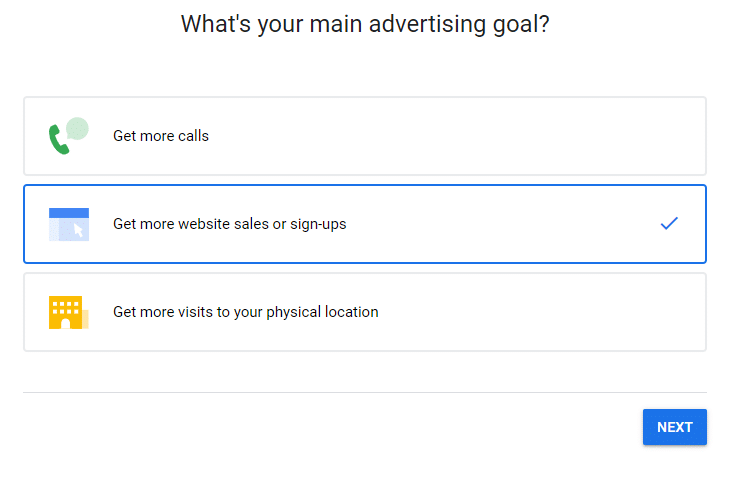বিষয়বস্তুৰ তালিকা
গুগল এড ব্যৱহাৰ কৰাটো আপোনাৰ ব্যৱসায়ৰ বাবে আপুনি লোৱা সৰ্বোত্তম সিদ্ধান্ত হ'ব পাৰে।
এয়া অতিৰঞ্জিত নহয়।
মানুহে দিনটোত ৩.৫ বিলিয়ন বাৰ সন্ধান কৰিবলৈ গুগল ব্যৱহাৰ কৰে। প্ৰতিটো সন্ধানে আপোনাৰ বাবে আপোনাৰ ব্ৰেণ্ডক অধিক ব্যৱহাৰকাৰীৰ সন্মুখত ৰখাৰ সুযোগ প্ৰদান কৰে।
ইয়াৰ অৰ্থ হৈছে লিড, ৰূপান্তৰ, আৰু বিক্ৰী বৃদ্ধি কৰা।
য'ত Google বিজ্ঞাপন আহে।
গুগল বিজ্ঞাপনসমূহে আপোনাক আপোনাৰ সামগ্ৰী আৰু সেৱাসমূহৰ বিজ্ঞাপন আৰু প্ৰচাৰ কৰাৰ অনুমতি দিয়ে যেতিয়া ব্যৱহাৰকাৰীয়ে প্ৰাসংগিক কীৱৰ্ড সন্ধান কৰে। সঠিকভাৱে কৰা হ'লে ইয়াৰ লিড আৰু বিক্ৰী টাৰ্বো-চাৰ্জ কৰাৰ সম্ভাৱনা থাকে।
আহক আহক Google Ads কি, ই কেনেকৈ কাম কৰে, আৰু আপুনি ইয়াক ছেট আপ কৰিবলৈ ব্যৱহাৰ কৰিব পৰা সঠিক প্ৰক্ৰিয়াটোলৈ জপিয়াই যাওঁ আজিয়েই আপোনাৰ ব্যৱসায়।
বোনাছ: এটা বিনামূলীয়া ছ'চিয়েল মিডিয়া বিশ্লেষণ প্ৰতিবেদন টেমপ্লেট পাওক যি আপোনাক প্ৰতিটো নেটৱৰ্কৰ বাবে অনুসৰণ কৰিবলগীয়া আটাইতকৈ গুৰুত্বপূৰ্ণ মেট্ৰিক্স দেখুৱায় .
গুগল এডছ কি?
গুগল এডছ হৈছে গুগলে আগবঢ়োৱা এটা পেইড অনলাইন এডভাৰটাইজিং প্লেটফৰ্ম।
মূলতঃ গুগল এডৱাৰ্ডছ বুলি কোৱা এই চাৰ্চ ইঞ্জিন কোম্পানীটোৱে ২০১৮ চনত এই সেৱাক গুগল এডছ নামেৰে পুনৰ ব্ৰেণ্ড কৰিছিল।
পথ ই কাম কৰাটো মূলতঃ একেই থাকে: যেতিয়া ব্যৱহাৰকাৰীসকলে এটা মূল শব্দ সন্ধান কৰে, তেওঁলোকে তেওঁলোকৰ প্ৰশ্নৰ ফলাফল এটা সন্ধান ইঞ্জিনৰ ফলাফল পৃষ্ঠাত (SERP) পায়। সেই ফলাফলত সেই মূল শব্দটোক লক্ষ্য কৰি লোৱা এটা পেইড বিজ্ঞাপন থাকিব পাৰে।
উদাহৰণস্বৰূপে, ইয়াত “ফিটনেছ কোচ” শব্দটোৰ ফলাফল দিয়া হৈছে।
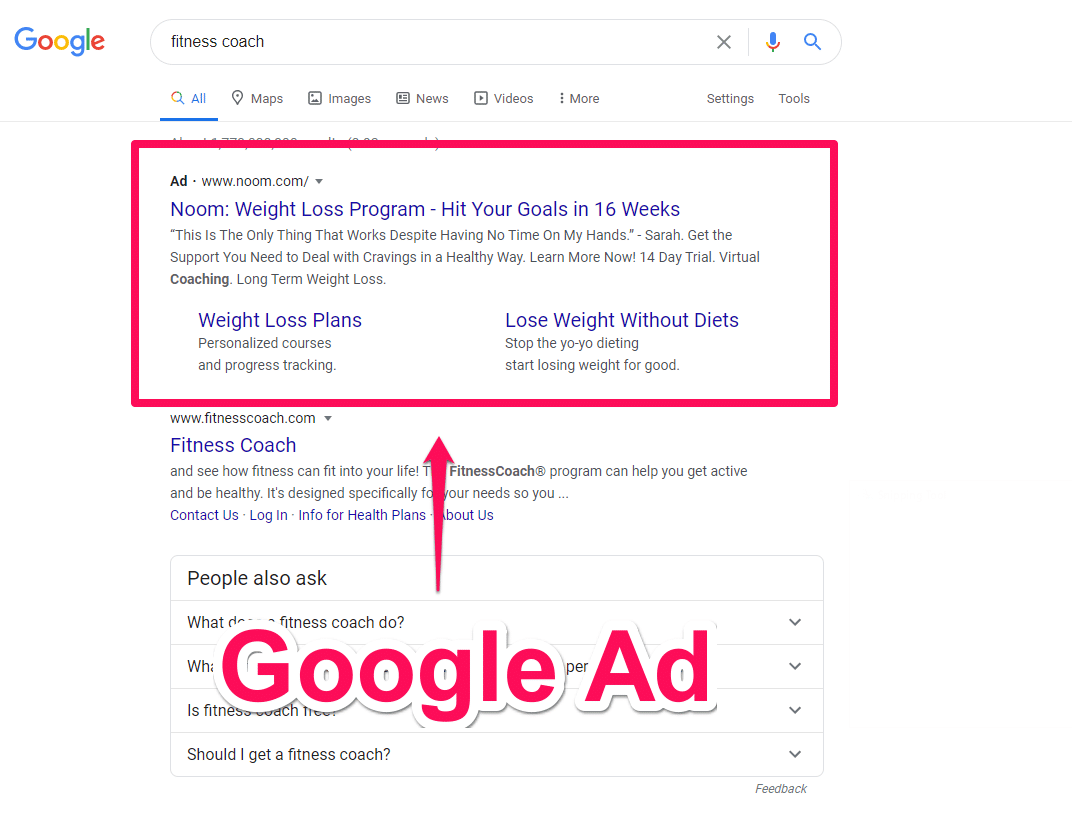
আপুনি পাৰে চাওক যে সকলো বিজ্ঞাপন ৰ ওপৰত আছেআপুনি বাছি ল’ব পৰা লক্ষ্য। আপুনি এবাৰ কৰিলে, ই আপোনাৰ বাবে সঠিক ধৰণৰ বিজ্ঞাপন প্ৰদান কৰাত সহায় কৰিব।
টিপ: এটা কঠিন, সুনিৰ্দিষ্ট লক্ষ্যৰ অৰ্থ হ'ব পাৰে আপোনাৰ Google বিজ্ঞাপন অভিযানৰ সৈতে এটা লিড সৃষ্টিকাৰী মেচিন সৃষ্টি কৰা আৰু চোৱাৰ মাজৰ পাৰ্থক্য আপোনাৰ সময় আৰু ধন অপচয় হ'ল।
আৰু ভাল লক্ষ্য নিৰ্ধাৰণ কৰিবলৈ, আপুনি SMART লক্ষ্য কেনেকৈ নিৰ্ধাৰণ কৰিব লাগে শিকিব লাগিব।
SMART লক্ষ্যসমূহে আপোনাৰ ব্যৱসায়ক আপোনাৰ Google Ads লক্ষ্যসমূহ লাভ কৰিবলৈ চিস্টেমসমূহ নিৰ্মাণ কৰাত সহায় কৰে। অধিক জানিবলৈ, বিষয়টোৰ ওপৰত আমাৰ প্ৰবন্ধটো নিশ্চয়কৈ চাওক।
পদক্ষেপ ২: আপোনাৰ ব্যৱসায়ৰ নাম আৰু মূল শব্দ বাছক
এবাৰ আপুনি আপোনাৰ লক্ষ্য বাছি ল’লে, পৰৱৰ্তী ক্লিক কৰক। পৰৱৰ্তী পৃষ্ঠাত, আপুনি এটা ব্যৱসায়িক নাম দিব লাগিব।
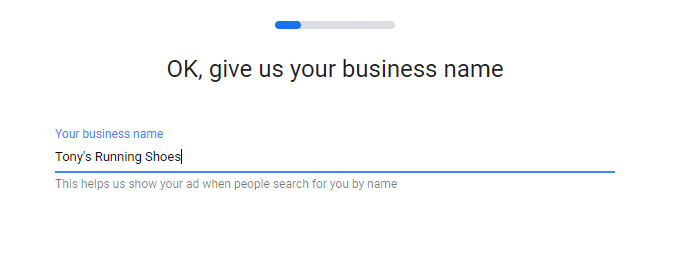
আপুনি এবাৰ আপোনাৰ ব্যৱসায়ৰ নাম যোগ কৰিলে পৰৱৰ্তী ক্লিক কৰক। আপুনি এতিয়া এটা URL যোগ কৰিব পাৰিব য’ত ব্যৱহাৰকাৰীসকলে আপোনাৰ বিজ্ঞাপনত ক্লিক কৰাৰ পিছত ক’লৈ যাব৷
বোনাছ: এটা বিনামূলীয়া ছ'চিয়েল মিডিয়া বিশ্লেষণ প্ৰতিবেদন টেমপ্লেট পাওক যি আপোনাক প্ৰতিটো নেটৱৰ্কৰ বাবে অনুসৰণ কৰিবলগীয়া আটাইতকৈ গুৰুত্বপূৰ্ণ মেট্ৰিক্স দেখুৱায়।
এতিয়াই বিনামূলীয়া টেমপ্লেটটো পাওক! 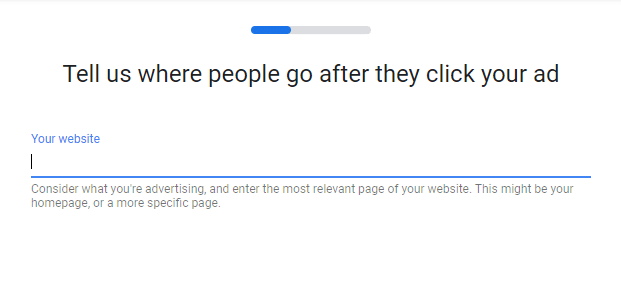
পৰৱৰ্তী পৃষ্ঠাত, আপুনি আপোনাৰ বিজ্ঞাপন আৰু ব্ৰেণ্ডৰ সৈতে মিল থকা কীৱৰ্ড থিমসমূহ বাছি ল'ব পাৰে। Google Keyword Planner ৰ সৈতে আপুনি কৰা কামটো মনত আছেনে? এইখিনিতে ই কামত আহিব পাৰে।
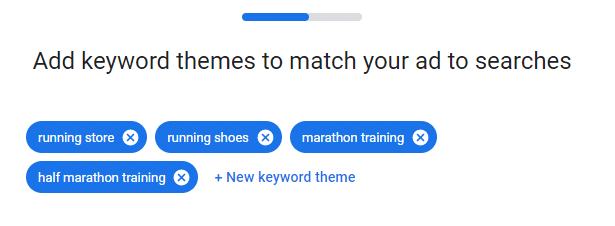
আপুনি আপোনাৰ মূল শব্দসমূহ নিৰ্বাচন কৰাৰ পিছত পৰৱৰ্তী ক্লিক কৰক।
পদক্ষেপ ৩: আপোনাৰ লক্ষ্য গ্ৰাহক বাছক
পৰৱৰ্তী পৃষ্ঠাত, আপুনি আপোনাৰ বিজ্ঞাপন ক’ত লক্ষ্য কৰিব বিচাৰে সেইটো নিৰ্বাচন কৰিব পাৰিব। এইটো এটা নিৰ্দিষ্ট ঠিকনাৰ ওচৰত হ’ব পাৰেযেনে এটা ভৌতিক ষ্ট'ৰফ্ৰন্ট বা স্থান। অথবা ই বহল অঞ্চল, চহৰ, বা জিপ ক'ড হ'ব পাৰে।
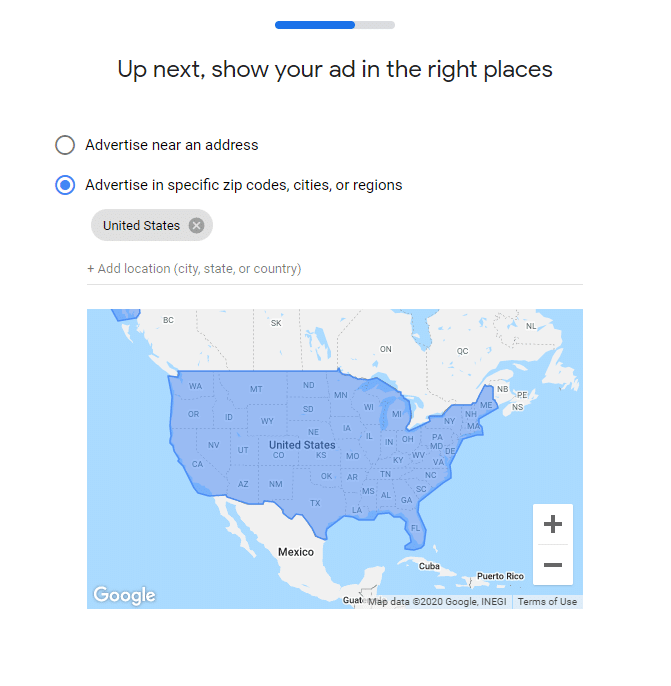
আপুনি লক্ষ্য কৰিব বিচৰা অঞ্চল বাছক। আপুনি এবাৰ কৰিলে, পৰৱৰ্তী ক্লিক কৰক।
চতুৰ্থ স্তৰ: এটা কল্পনাতীত বিজ্ঞাপন তৈয়াৰ কৰক
এতিয়া মজাৰ অংশটোৰ সময় আহি পৰিছে: প্ৰকৃত বিজ্ঞাপনটো নিজেই তৈয়াৰ কৰা।
এই অংশত, আপুনি... বিজ্ঞাপনৰ শিৰোনামৰ লগতে বিৱৰণো সৃষ্টি কৰিবলৈ সক্ষম। সোঁফালে থকা বিজ্ঞাপন পূৰ্বদৰ্শন বাকচৰ সহায়ত ইয়াৰ সকলোবোৰ আৰু সহজ কৰা হৈছে।
গুগলে আপোনাৰ বিজ্ঞাপন লিখাটো জাম্পষ্টাৰ্ট কৰিবলৈ আপোনাৰ বাবে সহায়ক টিপচ্ আৰু নমুনা বিজ্ঞাপনসমূহো আগবঢ়ায়।
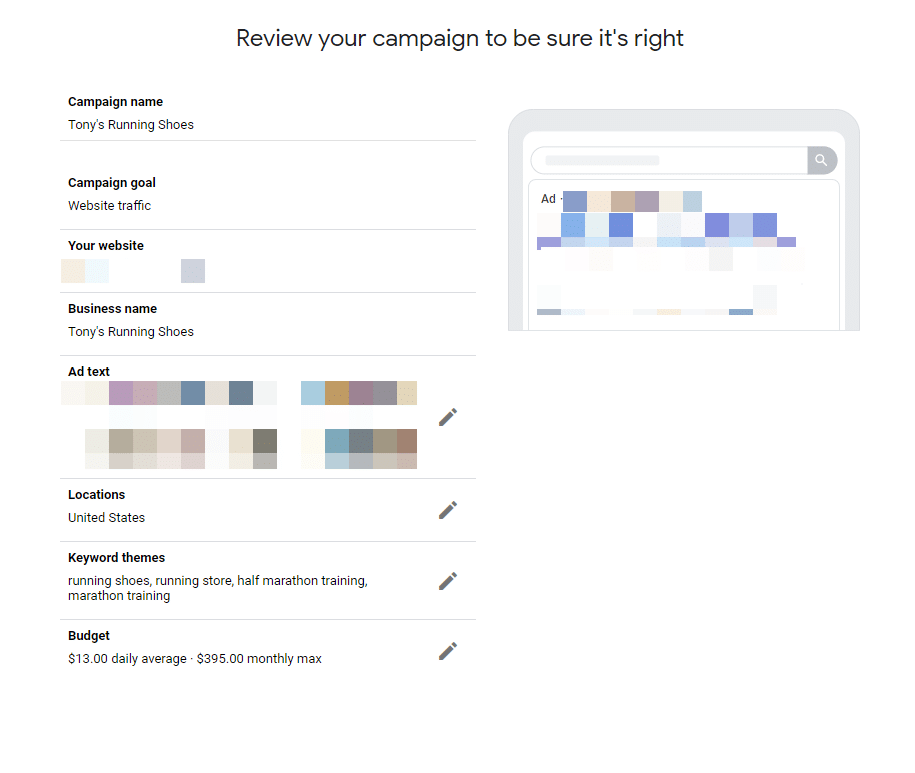
অসাধাৰণ বিজ্ঞাপন কপি লিখাৰ বিষয়ে আপুনি মাত্ৰ এটা কথা জানিব লাগিব: আপোনাৰ দৰ্শকক চিনি পাওক।
সেইটোৱেই হ’ল৷ মনোমোহা কপি লিখাৰ কোনো ডাঙৰ গোপন কথা বা কৌশল নাই৷ আপুনি এবাৰ আপোনাৰ লক্ষ্য বজাৰ আৰু তেওঁলোকৰ পেইন পইণ্ট কি সঠিকভাৱে জানিলে, আপুনি এনেকুৱা বিষয়বস্তু সৃষ্টি কৰিব পাৰিব যিয়ে তেওঁলোকক আপোনাৰ বিজ্ঞাপনত ক্লিক কৰিবলৈ আপুনি ক’ব পৰাতকৈও বেছি দ্ৰুতভাৱে প্ৰেৰণ কৰিব, “ডন ড্ৰেপাৰ।”
প্ৰয়োজন ক আপোনাৰ দৰ্শকক চিনি পোৱাত অলপ সহায়? আজিয়েই দৰ্শক গৱেষণাৰ ওপৰত আমাৰ শ্বেতপত্ৰখন বিনামূলীয়াকৈ ডাউনলোড কৰক।
পদক্ষেপ 5: আপোনাৰ বিলিং ছেট আপ কৰক
এই অংশটো পোনপটীয়া। আপোনাৰ সকলো বিলিং তথ্যৰ লগতে ৰেহাইৰ বাবে আপুনি পাব পৰা যিকোনো প্ৰচাৰ ক'ড প্ৰৱেশ কৰক।
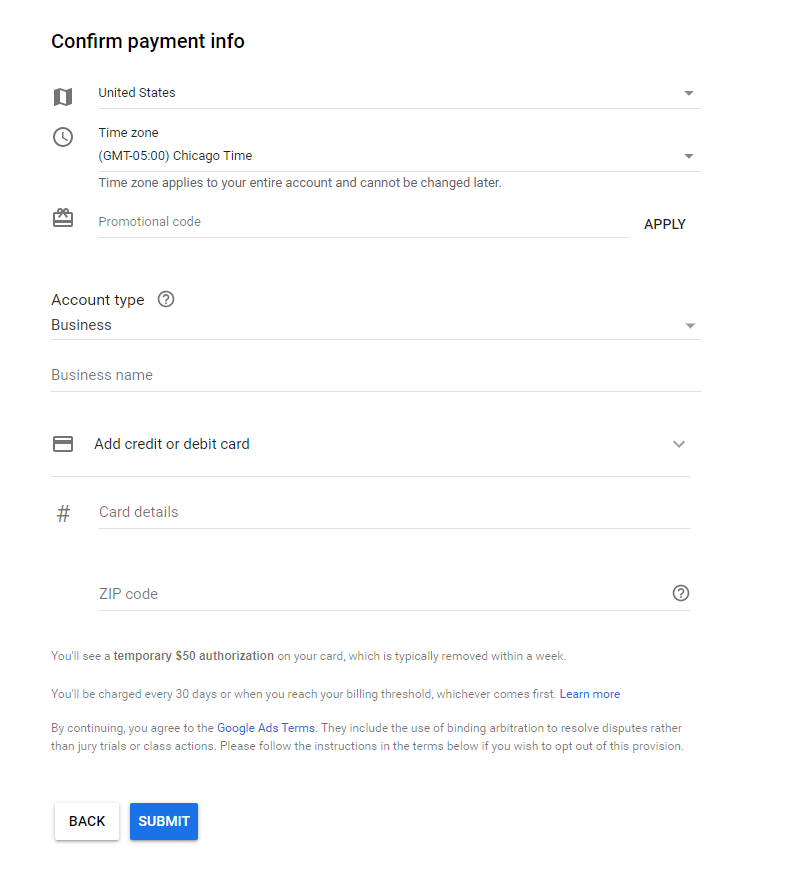
তাৰ পিছত জমা দিয়কত ক্লিক কৰক।
অভিনন্দন! আপুনি মাত্ৰ আপোনাৰ প্ৰথম Google Ad তৈয়াৰ কৰিছে!
এতিয়াও উদযাপন নকৰিব৷ আপুনি এতিয়াও আপোনাৰ Google Ad ৰ সহায়ত কেনেকৈ ট্ৰেক কৰিব লাগে শিকিব লাগিবগুগল বিশ্লেষণ।
গুগলত কেনেকৈ বিজ্ঞাপন দিব (উন্নত পদ্ধতি)
ইয়াত গুগল বিজ্ঞাপন তৈয়াৰ কৰাৰ বাবে অধিক হাতে কামে কৰা পদ্ধতি দিয়া হৈছে।
টোকা: এই পদ্ধতিয়ে ধৰি লৈছে যে আপুনি' ইতিমধ্যে আপোনাৰ পেমেণ্টৰ তথ্য Google Ad ত প্ৰৱেশ কৰিছে। যদি আপুনি এতিয়াও সেইটো কৰা নাই, তেন্তে আপোনাৰ Google Ads ডেচব’ৰ্ডলৈ যাওক, তাৰ পিছত Tools & ছেটিংছ।
বিলিং ৰ অন্তৰ্গত ছেটিংছত ক্লিক কৰক। তাত আপুনি আপোনাৰ পেমেণ্ট তথ্য ছেট আপ কৰিব পাৰিব।
পদক্ষেপ ১: আপোনাৰ লক্ষ্যসমূহ সংজ্ঞায়িত কৰক
প্ৰথমে, Google Ads হোমপেজলৈ যাওক। তাৰ পৰা, পৃষ্ঠাৰ মাজত বা ওপৰৰ সোঁফালৰ চুকত থকা এতিয়াই আৰম্ভ কৰক বুটামত ক্লিক কৰক।

যদি আপুনি আপোনাৰ... ডেচব'ৰ্ড, + নতুন অভিযান ত ক্লিক কৰক।
তাৰ পিছত আপুনি আপোনাৰ অভিযানৰ লক্ষ্য বাছি ল'ব লাগিব। এই লক্ষ্য বাছি ল'লে গুগলে আপুনি লক্ষ্য কৰিব বিচৰা ধৰণৰ দৰ্শকক জানিব পাৰিব, লগতে তেওঁলোকে আপোনাৰ বিডৰ ধন কেনেকৈ পাব।
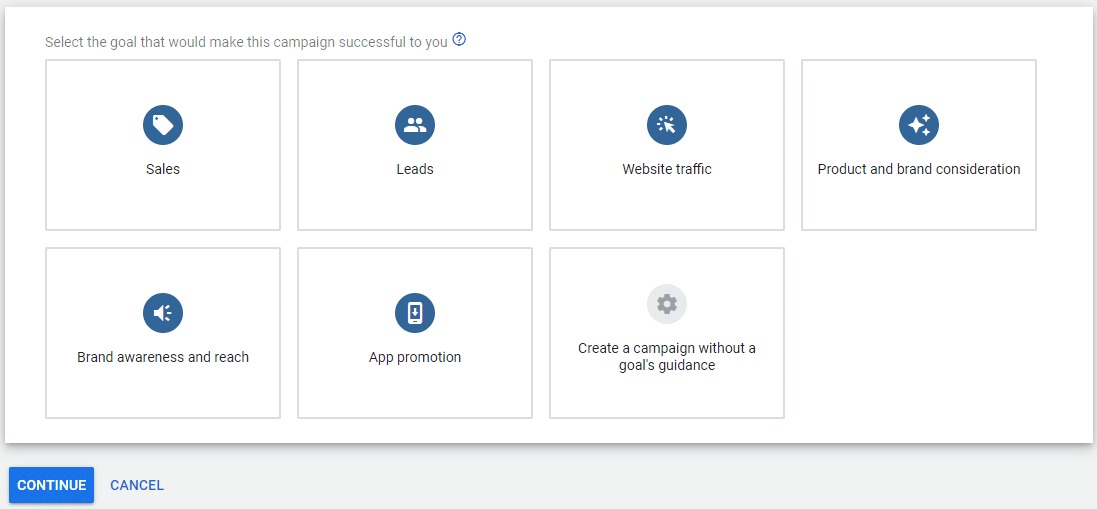
আপোনাৰ লক্ষ্য বাছি লোৱাৰ লগে লগে, এটা উইন্ডো ওলায় য'ত আপুনি আপোনাৰ অভিযানৰ ধৰণ নিৰ্ব্বাচন কৰে। বিকল্পসমূহ হ’ল:
- অন্বেষণ
- প্ৰদৰ্শন
- শ্বপিং
- ভিডিঅ’
- স্মাৰ্ট
- আৱিষ্কাৰ
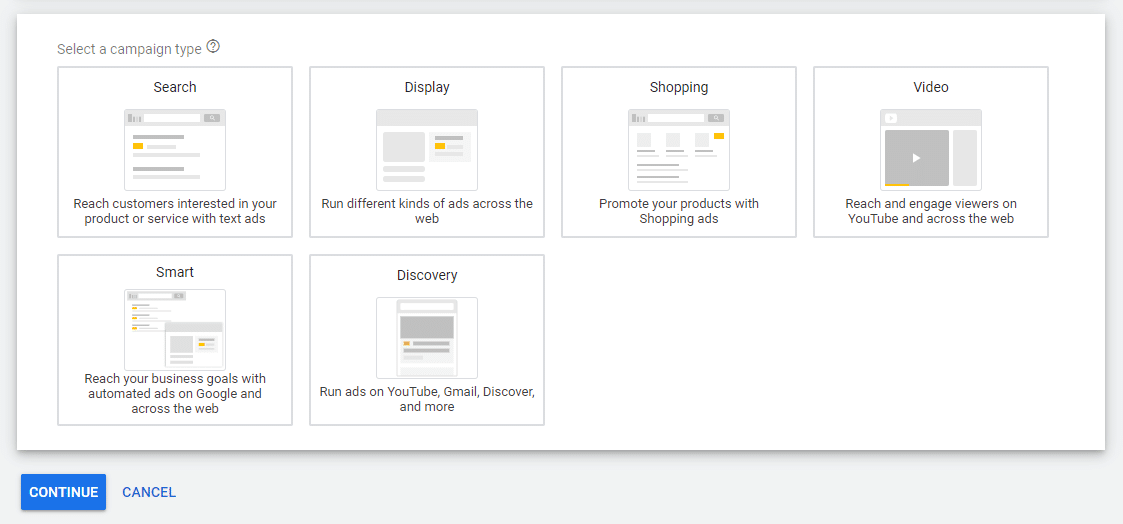
ইয়াৰ পৰা আপুনি কি ধৰণৰ অভিযান বাছি লয় তাৰ ওপৰত নিৰ্ভৰ কৰি দিশ সলনি হ’ব। বহল পদক্ষেপসমূহ যদিও একেই থাকে।
আপোনাৰ অভিযানৰ ধৰণ বাছক, সেই ধৰণৰ বাবে Google-এ অনুৰোধ কৰা নিৰ্দিষ্ট তথ্য প্ৰৱেশ কৰক, তাৰ পিছত অব্যাহত ৰাখকত ক্লিক কৰক।
পদক্ষেপ ২: আপোনাৰ লক্ষ্য নিৰ্ধাৰণ বাছক আৰু...budget
এই উদাহৰণৰ বাবে, আমি লিড সৃষ্টি কৰিবলৈ এটা সন্ধান অভিযানৰ সৈতে যাম।
ইয়াত আপুনি আপোনাৰ বিজ্ঞাপনটো দেখা দিব বিচৰা নেটৱৰ্কসমূহ বাছি ল'ব পাৰিব।

আৰু আপুনি আপোনাৰ বিজ্ঞাপনটো দেখা পোৱা নিৰ্দিষ্ট স্থান, ভাষা আৰু দৰ্শক বাছি ল'ব পাৰে।
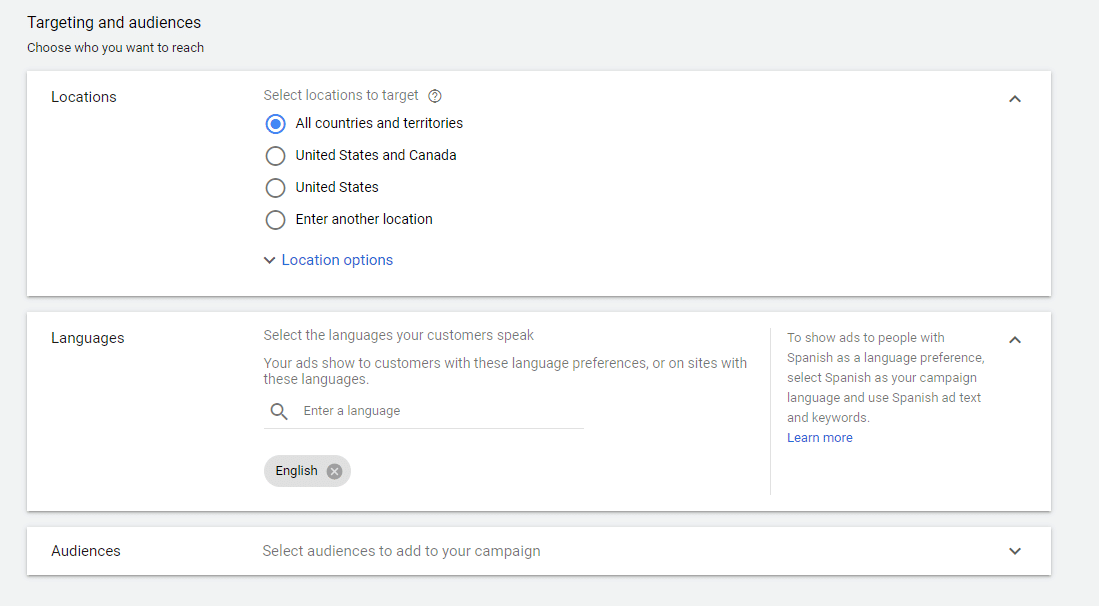
আপোনাৰ ব্যাসাৰ্ধ যিমানেই ডাঙৰ হ'ব সিমানেই ডাঙৰ হ'ব বুলি ভবাটো স্বাভাৱিক , যিমানেই বেছি ব্যৱসায় পাব — কিন্তু সেয়া নহ’বও পাৰে। আচলতে, আপুনি কাক লক্ষ্য কৰি লৈছে সেই বিষয়ে যিমানেই স্পষ্ট আৰু সংজ্ঞায়িত হ'ব, সিমানেই আপুনি অধিক লিড আৰু ৰূপান্তৰ কৰিব পাৰিব।
এয়া বিৰোধমূলক, কিন্তু আপুনি যিমানেই সৰু জাল নিক্ষেপ কৰিব, সিমানেই বেছি মাছ ধৰিব 'll catch.
আপোনাৰ ব্যৱসায় মূলতঃ এটা চহৰত ভিত্তি কৰি গঢ় লৈ উঠিলে সৰু অঞ্চল এটাক লক্ষ্য কৰি লোৱাটোও যুক্তিসংগত। যেনে যদি আপুনি চিকাগোত ভৌতিক সামগ্ৰী বা খুচুৰা বিক্ৰী আগবঢ়ায়, তেন্তে আপুনি হয়তো আপোনাৰ লক্ষ্যত লছ এঞ্জেলছক অন্তৰ্ভুক্ত কৰিব নিবিচাৰিব।
এই বিষয়ৰ ওপৰত অধিক জানিবলৈ, আপোনাৰ লক্ষ্য বজাৰ বিচাৰি উলিওৱাৰ ওপৰত আমাৰ প্ৰবন্ধটো নিশ্চিতভাৱে চাওক।
পৰৱৰ্তী অংশত, আপুনি আপোনাৰ বিজ্ঞাপন অভিযানৰ বাবে প্ৰকৃত বিড আৰু বাজেট দিব পাৰিব।
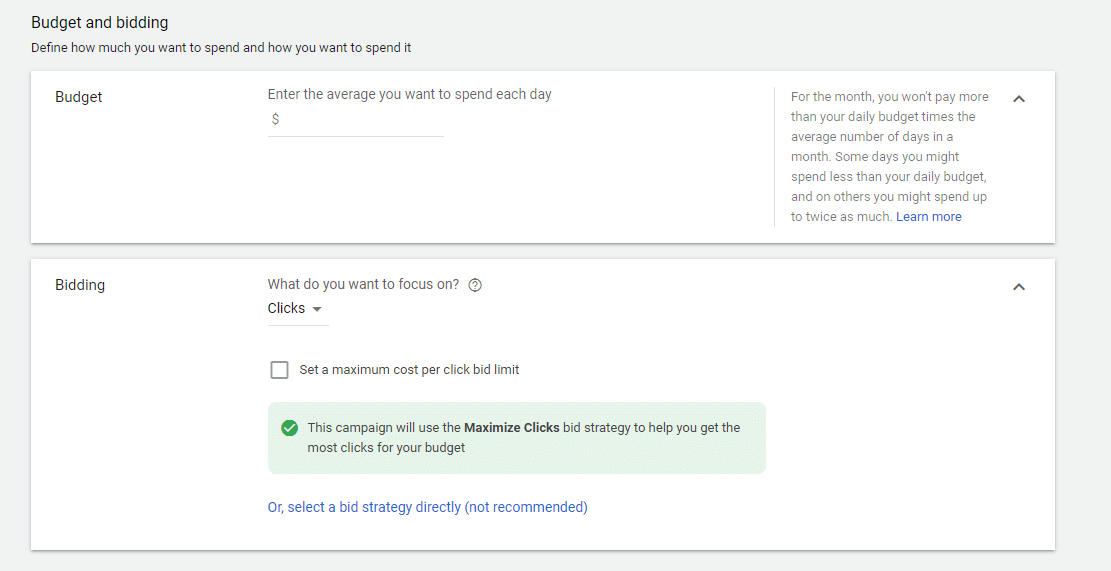
আপুনি বিচৰা বাজেট প্ৰৱেশ কৰক, যেনে... লগতে আপুনি লক্ষ্য কৰিব বিচৰা বিডিঙৰ ধৰণ।
শেষ অংশত, আপুনি বিজ্ঞাপন সম্প্ৰসাৰণসমূহ অন্তৰ্ভুক্ত কৰিব পাৰিব। এইবোৰ হৈছে অতিৰিক্ত কপিৰ টুকুৰা যিবোৰ আপুনি আপোনাৰ বিজ্ঞাপনত যোগ কৰিব পাৰে যাতে ইয়াক আৰু ভাল কৰিব পাৰি।
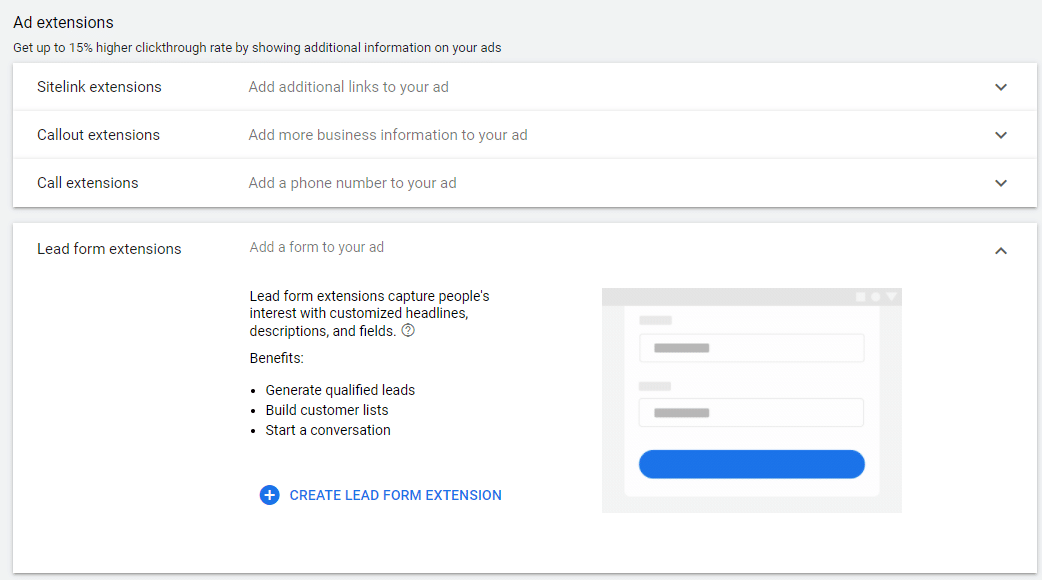
যেতিয়া আপুনি এই পৃষ্ঠাটো শেষ কৰে, সংৰক্ষণ আৰু অব্যাহত ৰাখকত ক্লিক কৰক .
৩য় পদক্ষেপ: বিজ্ঞাপন গোটটো স্থাপন কৰক
বিজ্ঞাপন গোট হৈছে বিজ্ঞাপনৰ এটা গোটআপুনি একে থিম আৰু লক্ষ্য ভাগ কৰিব পাৰে। উদাহৰণস্বৰূপে, আপোনাৰ দৌৰাৰ জোতা আৰু দৌৰ প্ৰশিক্ষণক লক্ষ্য কৰি একাধিক বিজ্ঞাপন থাকিব পাৰে। আপুনি সেই ক্ষেত্ৰত “চলোৱা”ৰ বাবে এটা বিজ্ঞাপন গোট সৃষ্টি কৰিব বিচাৰিব পাৰে।
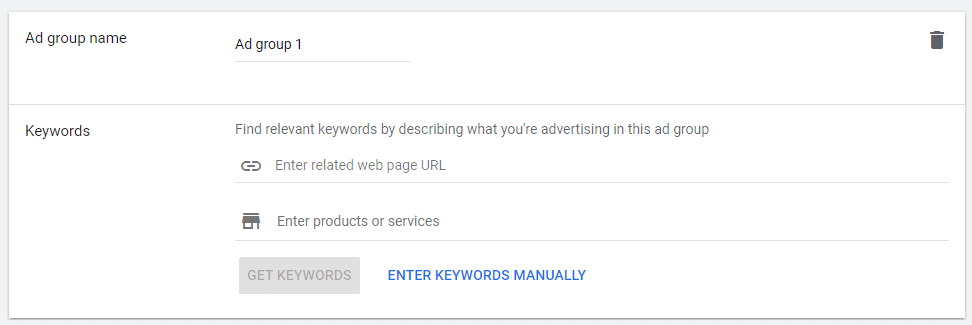
আপোনাৰ মূল শব্দসমূহ যোগ কৰক বা আপোনাৰ ৱেবছাইটৰ URL লিখক আৰু Google-এ আপোনাৰ বাবে সেইবোৰ প্ৰদান কৰিব। এই বিজ্ঞাপন গোটৰ বাবে আপুনি বিচৰা মূল শব্দসমূহ এবাৰ যোগ কৰিলে, তলৰ সংৰক্ষণ আৰু অব্যাহত ৰাখক ত ক্লিক কৰক।
পদক্ষেপ 4: আপোনাৰ বিজ্ঞাপন তৈয়াৰ কৰক
এতিয়া প্ৰকৃততে কৰাৰ সময় আহি পৰিছে এই বিভাগত, আপুনি বিজ্ঞাপনৰ শিৰোনামৰ লগতে বিৱৰণো সৃষ্টি কৰিব পাৰিব। সোঁফালে থকা বিজ্ঞাপনৰ পূৰ্বদৰ্শন বাকচৰ সহায়ত ইয়াৰ সকলোবোৰ আৰু সহজ কৰি তোলা হৈছে। তাত আপুনি মোবাইল, ডেস্কটপ, আৰু প্ৰদৰ্শন বিজ্ঞাপনত আপোনাৰ বিজ্ঞাপনৰ প্ৰিভিউ চাব পাৰিব।
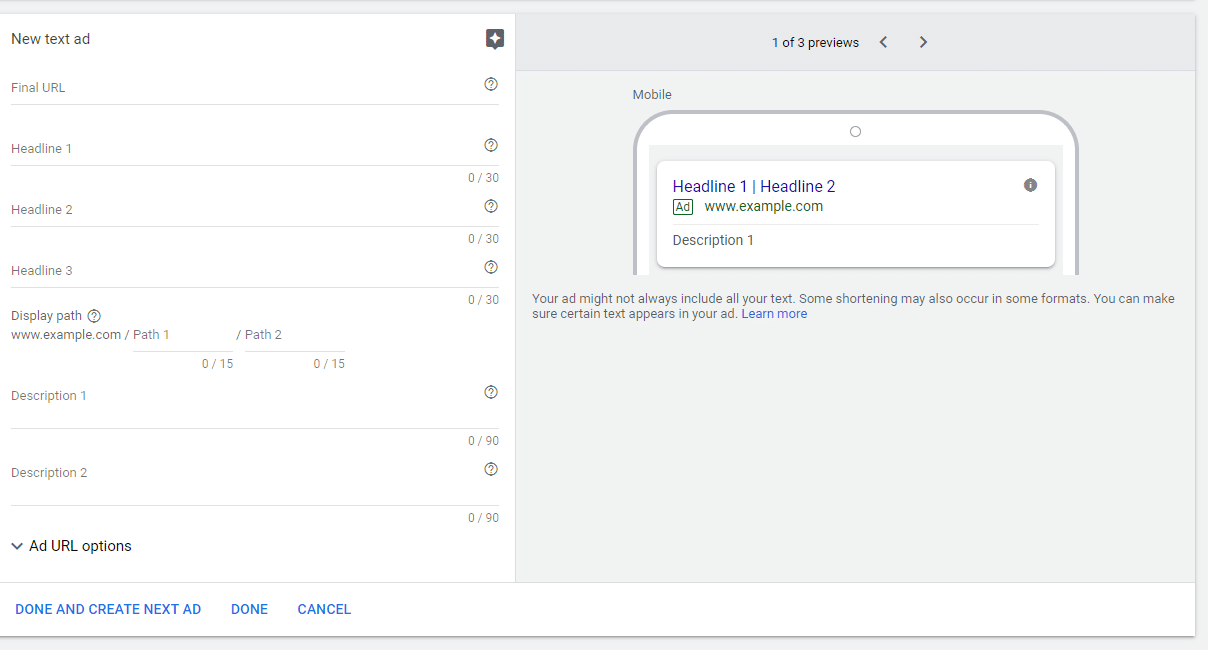
এবাৰ আপুনি আপোনাৰ বিজ্ঞাপন সৃষ্টি কৰিলে, সমাপ্ত ক্লিক কৰক আৰু পৰৱৰ্তী বিজ্ঞাপন সৃষ্টি কৰক যদি আপুনি আপোনাৰ বিজ্ঞাপন গোটত আন এটা বিজ্ঞাপন যোগ কৰিব বিচাৰে। অন্যথা, Done ত ক্লিক কৰক।
পদক্ষেপ 5: পৰ্যালোচনা আৰু প্ৰকাশ
এই পৰৱৰ্তী পৃষ্ঠাত, আপোনাৰ বিজ্ঞাপন অভিযান পৰ্যালোচনা কৰক। যিকোনো আৰু সকলো সমস্যাৰ সমাধান নিশ্চিত কৰক। এবাৰ সকলো ভাল দেখা গ'লে, প্ৰকাশ কৰক ক্লিক কৰক। <১০>ভয়লা! আপুনি মাত্ৰ এটা গুগল বিজ্ঞাপন অভিযান সৃষ্টি কৰিছে!
গুগল বিশ্লেষণৰ সৈতে আপোনাৰ গুগল বিজ্ঞাপন কেনেকৈ অনুসৰণ কৰিব
আদাম চেভেজৰ পৰা মিথবাষ্টাৰছ ৰ এটা উক্তি আছে যিটো ইয়াত ফিট হৈ আছে:
স্ক্ৰু কৰা আৰু বিজ্ঞানৰ মাজত একমাত্ৰ পাৰ্থক্যটো হ’ল ইয়াক লিখা।
বিপণনৰ ক্ষেত্ৰতো একেই কথা। যদি নহয়৷আপোনাৰ Google Ad অভিযান অনুসৰণ আৰু বিশ্লেষণ কৰিলে, তেতিয়া আপুনি ইয়াৰ পৰা অতি কম লাভ কৰিব।
আপোনাৰ তথ্য বিশ্লেষণ কৰি, আপুনি সেইবোৰ বনাবলৈ আপোনাৰ ভৱিষ্যত অভিযানসমূহত কৰিবলগীয়া টুইকসমূহ শিকিব অধিক সফল।
তেনে কৰিবলৈ, আপুনি আপোনাৰ Google বিজ্ঞাপনসমূহক Google Analytics ৰ সৈতে সংযোগ কৰিব বিচাৰিব।
যদি আপুনি এতিয়াও Google Analytics ছেট আপ কৰা নাই , ইয়াত আমাৰ প্ৰবন্ধ আছে যে ইয়াক কেনেকৈ মাত্ৰ পাঁচটা সহজ পদক্ষেপত ছেট আপ কৰিব পাৰি।
এবাৰ আপুনি তেনে কৰিলে, দুয়োটা সেৱা সংযোগ কৰিবলৈ Google ৰ পৰা এই পদক্ষেপসমূহ অনুসৰণ কৰক:
- আপোনাৰ... Google Ads একাউণ্ট।
- সঁজুলি মেনুত ক্লিক কৰক।
- ছেটআপৰ অন্তৰ্গত সংযুক্ত একাউণ্টসমূহ ক্লিক কৰক।
- বিৱৰণ ক্লিক কৰক Google Analytics ৰ অধীনত।
- আপুনি এতিয়া আপুনি প্ৰৱেশ কৰিব পৰা Google Analytics ৱেবছাইটসমূহ চাব পাৰিব। আপুনি Google Ads ৰ সৈতে লিংক কৰিব বিচৰা ৱেবছাইটটোত ছেট আপ লিংক ত ক্লিক কৰক।
- ইয়াৰ পৰা, আপুনি আপোনাৰ ৱেবছাইটৰ Google Analytics দৃশ্য লিংক কৰিব পাৰিব।
- সংৰক্ষণ কৰক ক্লিক কৰক।
আপুনি এতিয়া গুৰুত্বপূৰ্ণ মেট্ৰিক্স যেনে খৰচ আৰু বিশ্লেষণত আপোনাৰ Google বিজ্ঞাপনৰ ডাটা ক্লিক চাব পাৰিব। ভৱিষ্যতৰ অভিযানৰ সালসলনি নিৰ্ধাৰণ আৰু আপোনাৰ বৰ্তমানৰ অভিযানসমূহৰ সফলতা জুখিবলৈ এইটো অতি গুৰুত্বপূৰ্ণ।
ইয়াৰ পৰা, আপুনি আপোনাৰ বিজ্ঞাপনৰ পৰা লাভ কৰা ৰূপান্তৰসমূহ অনুসৰণ কৰিবলৈ টেগসমূহ ছেট আপ কৰিব বিচাৰিব৷ সেই বিষয়ে সকলো জানিবলৈ, অধিক জানিবলৈ ইভেণ্ট ট্ৰেকিং ছেট আপ কৰাৰ আমাৰ প্ৰবন্ধটো চাওক।
Google বিজ্ঞাপন অভিযান চলোৱাৰ বাবে টিপছ
সঁচাকৈয়ে তাৰকাময় গুগল বিজ্ঞাপন অভিযান চলাব বিচাৰেনে? সহায় কৰিবলৈ তলৰ আমাৰ টিপছসমূহ অনুসৰণ কৰক।
আপোনাৰ লেণ্ডিং পৃষ্ঠা অনুকূল কৰক
আপোনাৰ লেণ্ডিং পৃষ্ঠা হৈছে য'ত ব্যৱহাৰকাৰীসকলে আপোনাৰ বিজ্ঞাপনত ক্লিক কৰাৰ পিছত যায়। সেইবাবে, ই আপোনাৰ সম্ভাৱ্য গ্ৰাহকৰ অভিজ্ঞতাৰ অন্যতম গুৰুত্বপূৰ্ণ অংশ।
আপুনি বিচাৰে যে লেণ্ডিং পৃষ্ঠাসমূহত এটা স্পষ্ট আৰু আমন্ত্ৰণমূলক কল টু একচন হওক, একে সময়তে সমগ্ৰ পৃষ্ঠাটো স্কেনযোগ্য কৰি ৰাখিব লাগে৷ তাৰ অৰ্থ হ'ল কোনো ডাঙৰ লিখনীৰ ব্লক আৰু এটা স্পষ্ট লক্ষ্য।
আপুনি বিচাৰেনে যে দৰ্শকে আপোনাৰ নিউজলেটাৰত চাইন আপ কৰক? চাইন আপ বক্সটো সন্মুখ আৰু মাজত থকাটো নিশ্চিত কৰক।
অধিক বিক্ৰী বিচাৰেনে? আপোনাৰ সামগ্ৰী/সেৱাসমূহ ক্ৰয় কৰিবলৈ কেইটামান প্ৰশংসাপত্ৰ আৰু প্ৰচুৰ লিংক অন্তৰ্ভুক্ত কৰক।
আপোনাৰ লক্ষ্য যিয়েই নহওক কিয়, ইয়াত উচ্চ-ৰূপান্তৰক লেণ্ডিং পৃষ্ঠা কেনেকৈ ক্ৰাফ্ট কৰিব লাগে তাৰ আমাৰ টিপছসমূহ নিশ্চিতভাৱে চাওক (এই প্ৰবন্ধটো ইনষ্টাগ্ৰাম নিৰ্দিষ্ট, কিন্তু... ই যিকোনো ধৰণৰ বিজ্ঞাপনৰ বাবে ভাল কাম কৰে)।
হেডলাইনত নখ লগাওক
আপোনাৰ হেডলাইনটো তৰ্কহীনভাৱে আপোনাৰ গুগল বিজ্ঞাপনৰ আটাইতকৈ গুৰুত্বপূৰ্ণ অংশ।
আটাইবোৰৰ পিছতো, ই প্ৰথম সম্ভাৱ্য গ্ৰাহকে দেখা বস্তুটো। আৰু ই গুগলৰ প্ৰথম পৃষ্ঠাৰ আন ফলাফলৰ ভিতৰত আঁতৰি থাকিব লাগিব।
সেই হিচাপে, আপুনি নিশ্চিত হ'ব লাগিব যে আপুনি শিৰোনামটো নখ জোকাৰিছে।
বনাবলৈ কেইটামান ভাল উপায় আছে শিৰোনাম আমন্ত্ৰণ কৰা। আমাৰ আটাইতকৈ ডাঙৰ পৰামৰ্শ: ক্লিকবেট এৰক। ই কেৱল আপোনাৰ পাঠকক হতাশ কৰাই নহয়, ই আপোনাৰ ব্ৰেণ্ডৰ সুনামও ক্ষয় কৰিব।
আপুনি ডাঙৰ ডাঙৰ শিৰোনাম লিখাত সহায় কৰিবলৈ, আমাৰ...ক্লিকবেটৰ আশ্ৰয় নোলোৱাকৈ কেনেকৈ ক্লিক পাব পাৰি তাৰ ওপৰত প্ৰবন্ধ।
SMExpert ব্যৱহাৰ কৰি আপোনাৰ সকলো ছ'চিয়েল মিডিয়া প্ৰফাইল সহজে পৰিচালনা কৰক। এটা ডেচব'ৰ্ডৰ পৰা, আপুনি পোষ্টসমূহ সময়সূচী আৰু প্ৰকাশ কৰিব পাৰে, আপোনাৰ অনুগামীসকলক নিয়োজিত কৰিব পাৰে, প্ৰাসংগিক কথোপকথনসমূহ নিৰীক্ষণ কৰিব পাৰে, ফলাফল জুখিব পাৰে, আপোনাৰ বিজ্ঞাপনসমূহ পৰিচালনা কৰিব পাৰে, আৰু বহুতো।
আৰম্ভ কৰক
SERP ৰ ওপৰত। পোষ্টটোৰ ওপৰত থকা গাঢ়কৈ লিখা “বিজ্ঞাপন”ৰ বাহিৰেও ইয়াক জৈৱিক সন্ধান ফলাফলৰ সৈতে প্ৰায় একে দেখা যায়।এয়া বিজ্ঞাপনদাতাৰ বাবে ভাল কাৰণ গুগলত প্ৰথম ফলাফলসমূহে সাধাৰণতে ট্ৰেফিকৰ বিপুল সংখ্যক লাভ কৰে search queries.
অৱশ্যে গুগলত বিজ্ঞাপন ক্ৰয় কৰিলে শীৰ্ষস্থান নিশ্চিত হ'বই লাগিব বুলি ক'ব নোৱাৰি। কাৰণ, আপুনি সম্ভৱতঃ Google Ads ৰ জৰিয়তে একেটা কীৱৰ্ডৰ বাবে প্ৰতিযোগিতাত অংশগ্ৰহণ কৰিব আন বহুতো মাৰ্কেটাৰ।
সেই ৰেংকিংবোৰ বুজিবলৈ, Google Ads য়ে কেনেকৈ সঠিকভাৱে কাম কৰে চাওঁ আহক।
Google Ads কেনেকৈ কাম কৰে
Google Ads এটা পে-পাৰ-ক্লিক (PPC) মডেলৰ অধীনত কাম কৰে। অৰ্থাৎ বজাৰকৰ্তাসকলে গুগলত এটা নিৰ্দিষ্ট কীৱৰ্ড লক্ষ্য কৰে আৰু কীৱৰ্ডটোৰ ওপৰত নিবিদা দিয়ে — কীৱৰ্ডটোক লক্ষ্য কৰি আনৰ সৈতেও প্ৰতিযোগিতা কৰে।
আপুনি কৰা বিডসমূহ হৈছে “সৰ্বোচ্চ নিবিদা” — বা আপুনি সৰ্বোচ্চ ধন দিবলৈ ইচ্ছুক এটা বিজ্ঞাপন।
উদাহৰণস্বৰূপে, যদি আপোনাৰ সৰ্বোচ্চ বিড $4 আৰু Google এ নিৰ্ধাৰণ কৰে যে আপোনাৰ প্ৰতি ক্লিকৰ খৰচ $2, তেন্তে আপুনি সেই বিজ্ঞাপন স্থাপন পাব! যদি তেওঁলোকে নিৰ্ধাৰণ কৰে যে ই $4তকৈ অধিক, তেন্তে আপুনি বিজ্ঞাপন স্থাপন নাপাব।
নতুবা বিকল্পভাৱে, আপুনি আপোনাৰ বিজ্ঞাপনৰ বাবে সৰ্বোচ্চ দৈনিক বাজেট নিৰ্ধাৰণ কৰিব পাৰে৷ আপুনি কেতিয়াও সেই বিজ্ঞাপনৰ বাবে প্ৰতিদিনে এটা নিৰ্দিষ্ট পৰিমাণতকৈ অধিক খৰচ নকৰে, যিয়ে আপোনাক আপোনাৰ ডিজিটেল বিজ্ঞাপন অভিযানৰ বাবে কিমান বাজেট কৰিব লাগে তাৰ ভালদৰে বুজিবলৈ সহায় কৰিব।
বিপণনকাৰীসকলৰ তেওঁলোকৰ বিডৰ বাবে তিনিটা বিকল্প আছে:
- প্ৰতি-ক্লিক খৰচ (CPC)। <১০>কেতিয়া কিমান দিবএজন ব্যৱহাৰকাৰীয়ে আপোনাৰ বিজ্ঞাপনত ক্লিক কৰে।
- খৰচ-প্ৰতি-মিল (CPM)। আপুনি প্ৰতি 1000 বিজ্ঞাপনৰ ছাপৰ বাবে কিমান দিব।
- প্ৰতি-মিল খৰচ। যেতিয়া এজন ব্যৱহাৰকাৰীয়ে আপোনাৰ বিজ্ঞাপনত এটা নিৰ্দিষ্ট কাৰ্য্য সম্পাদন কৰে (এটা তালিকাৰ বাবে চাইন আপ কৰে, এটা ভিডিঅ' চায়, ইত্যাদি)।
তাৰ পিছত গুগলে বিড লয় আৰু ইয়াক আপোনাৰ বিজ্ঞাপনৰ এটা মূল্যায়নৰ সৈতে যোৰ কৰে যাক গুণগত স্ক'ৰ বুলি কোৱা হয়। গুগলৰ মতে:
“গুণগত মানৰ স্ক’ৰ হৈছে আপোনাৰ বিজ্ঞাপন, কীৱৰ্ড, আৰু লেণ্ডিং পেজৰ মানদণ্ডৰ অনুমান। উচ্চমানৰ বিজ্ঞাপনে কম মূল্য আৰু উন্নত বিজ্ঞাপনৰ স্থানৰ সূচনা কৰিব পাৰে।''
স্ক'ৰ সংখ্যা ১ আৰু ১০ৰ ভিতৰত — ১০টোৱেই সৰ্বোত্তম স্ক'ৰ। আপোনাৰ স্ক'ৰ যিমানেই বেছি হ'ব সিমানেই ভাল ৰেংক হ'ব আৰু ৰূপান্তৰ কৰাত আপুনি সিমানেই কম খৰচ কৰিব লাগিব।
আপোনাৰ গুণগত স্ক'ৰে আপোনাৰ বিডৰ পৰিমাণৰ সৈতে মিলি আপোনাৰ বিজ্ঞাপন ৰেংক সৃষ্টি কৰে — সন্ধান ফলাফল পৃষ্ঠাত আপোনাৰ বিজ্ঞাপনটো যি স্থানত দেখা যাব .
আৰু যেতিয়া কোনো ব্যৱহাৰকাৰীয়ে বিজ্ঞাপনটো দেখে আৰু তাত ক্লিক কৰে, তেতিয়া বজাৰকৰ্তাই সেই ক্লিকৰ বাবে সামান্য মাচুল দিয়ে (এইদৰে পে-পাৰ-ক্লিক)।
ধাৰণাটো হ'ল যে যিমানেই বেছি ব্যৱহাৰকাৰী থাকে বজাৰকৰ্তাৰ বিজ্ঞাপনত ক্লিক কৰিলে, তেওঁলোকে বিজ্ঞাপনৰ লক্ষ্য পূৰণ কৰাৰ সম্ভাৱনা সিমানেই বেছি (যেনে লিড হোৱা, ক্ৰয় কৰা)।
এতিয়া আপুনি Google বিজ্ঞাপনসমূহে কেনেকৈ কাম কৰে জানে, আহক আমি বিভিন্ন ধৰণৰ... আপুনি আপোনাৰ অভিযানৰ বাবে ব্যৱহাৰ কৰিব পৰা গুগল বিজ্ঞাপন।
গুগল বিজ্ঞাপনৰ প্ৰকাৰ
গুগলে বিভিন্ন ধৰণৰ বিভিন্ন অভিযান প্ৰকাৰ আগবঢ়ায় যিবোৰ আপুনি ব্যৱহাৰ কৰিব পাৰে:
- অন্বেষণঅভিযান
- প্ৰদৰ্শন অভিযান
- শ্বপিং অভিযান
- ভিডিঅ' অভিযান
- এপ অভিযান
প্ৰতিটো অভিযানৰ ধৰণ চাওঁ আহক এতিয়া ইহঁতে কেনেকৈ কাম কৰে চাবলৈ—আৰু আপুনি কোনটো বাছি ল'ব লাগে।
অন্বেষণ অভিযান
অন্বেষণ অভিযানৰ বিজ্ঞাপনসমূহ মূল শব্দৰ বাবে ফলাফল পৃষ্ঠাত এটা লিখনী বিজ্ঞাপন হিচাপে দেখা দিয়ে।
তাৰ বাবে উদাহৰণস্বৰূপে, ইয়াত “লেপটপ” মূল শব্দটোৰ বাবে সন্ধান অভিযানৰ বিজ্ঞাপন দিয়া হৈছে:

এইবোৰ হৈছে আপুনি সম্ভৱতঃ আটাইতকৈ পৰিচিত বিজ্ঞাপন। URL ৰ কাষত ক’লা “বিজ্ঞাপন” চিহ্নৰ সৈতে সন্ধান ফলাফল পৃষ্ঠাত এইবোৰ দেখা যায়।
আপুনি দেখাৰ দৰে, অৱশ্যে, লিখনী ভিত্তিক বিজ্ঞাপন সন্ধান নেটৱৰ্কত একমাত্ৰ ধৰণৰ বিজ্ঞাপন নহয়। গুগল শ্বপিঙতো আপোনাৰ বিজ্ঞাপন দেখা দিব পাৰে। সেইটোৱে আমাক...
শ্বপিং অভিযান
এটা শ্বপিং অভিযানে আপোনাক আপোনাৰ সামগ্ৰীসমূহ বহুত বেছি দৃশ্যমানভাৱে প্ৰচাৰ কৰিবলৈ অনুমতি দিয়ে।
এই বিজ্ঞাপনসমূহ সন্ধানত ছবি হিচাপে দেখা দিব পাৰে ফলাফল পৃষ্ঠা:
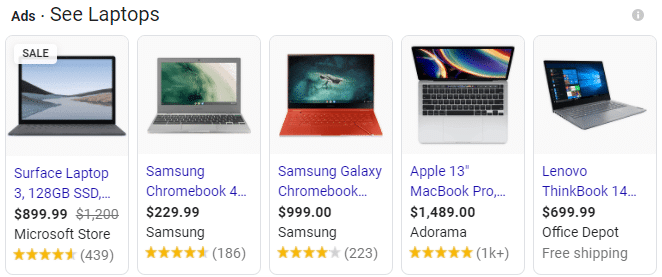
আৰু সেইবোৰ গুগল শ্বপিঙত দেখা দিব পাৰে:
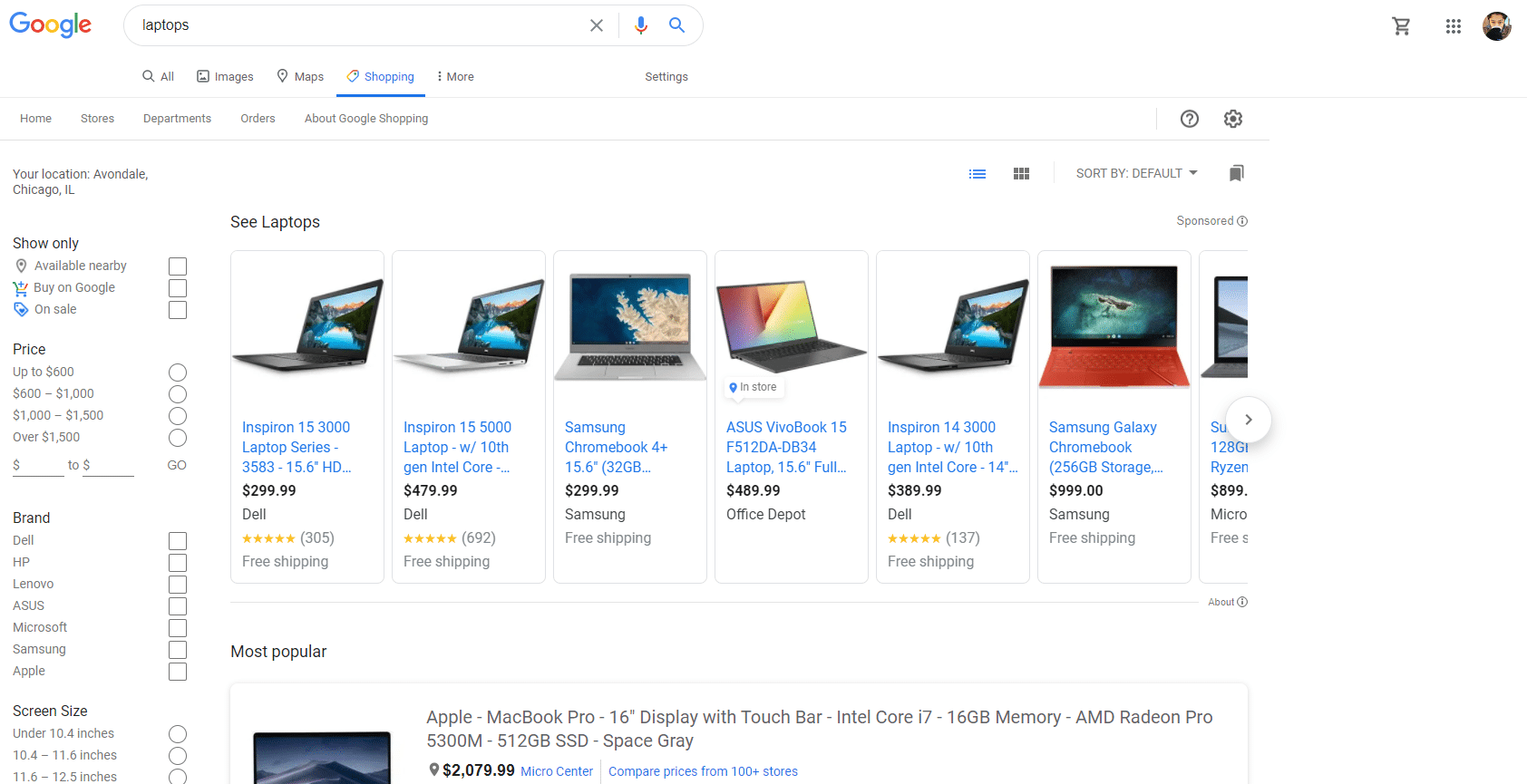
যদি আপোনাৰ এটা ভৌতিক সামগ্ৰী আছে, গুগল শ্বপিং বিজ্ঞাপনসমূহে আপোনাৰ প্ৰডাক্টটো গ্ৰাহকসকলক পোনপটীয়াকৈ প্ৰদৰ্শন কৰি যোগ্য লিড লাভ কৰিব পাৰে।
প্ৰদৰ্শন অভিযান
প্ৰদৰ্শন নেটৱৰ্কে আপোনাৰ বিজ্ঞাপন সমগ্ৰ ইণ্টাৰনেটত বিভিন্ন ৱেবছাইটত প্ৰদৰ্শন কৰিবলৈ Google ৰ বিশাল ৱেবছাইট অংশীদাৰসকলক সহায় কৰে।
আৰু ইহঁতৰ আবিৰ্ভাৱ বিভিন্ন ধৰণৰ। প্ৰথমতে, আপোনাৰ বিজ্ঞাপনটো তৃতীয় পক্ষৰ ৱেবছাইটত দেখা দিব পাৰে যেনে:
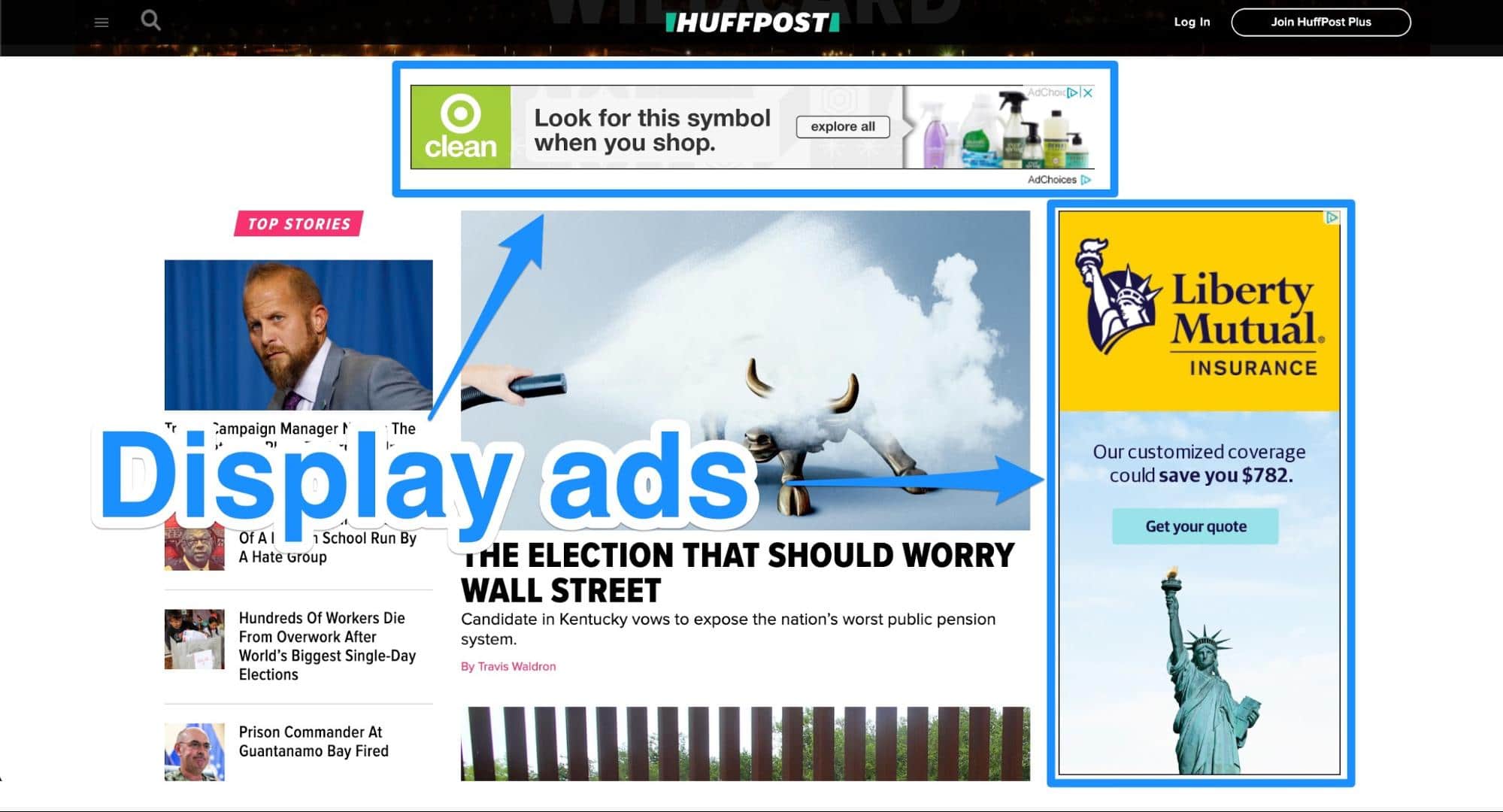
আপুনি এটা ভিডিঅ’ বিজ্ঞাপনও থাকিব পাৰেইউটিউব ভিডিঅ'ৰ আগতে প্ৰি-ৰোল হিচাপে দেখা দিয়ে:
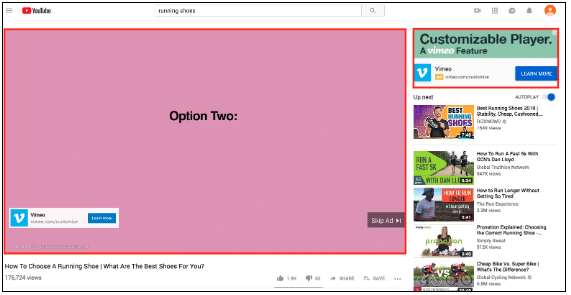
গুগলে আপোনাক ইয়াৰ ইমেইল প্লেটফৰ্ম জিমেইলত আপোনাৰ বিজ্ঞাপন বিজ্ঞাপন দিবলৈও অনুমতি দিয়ে:
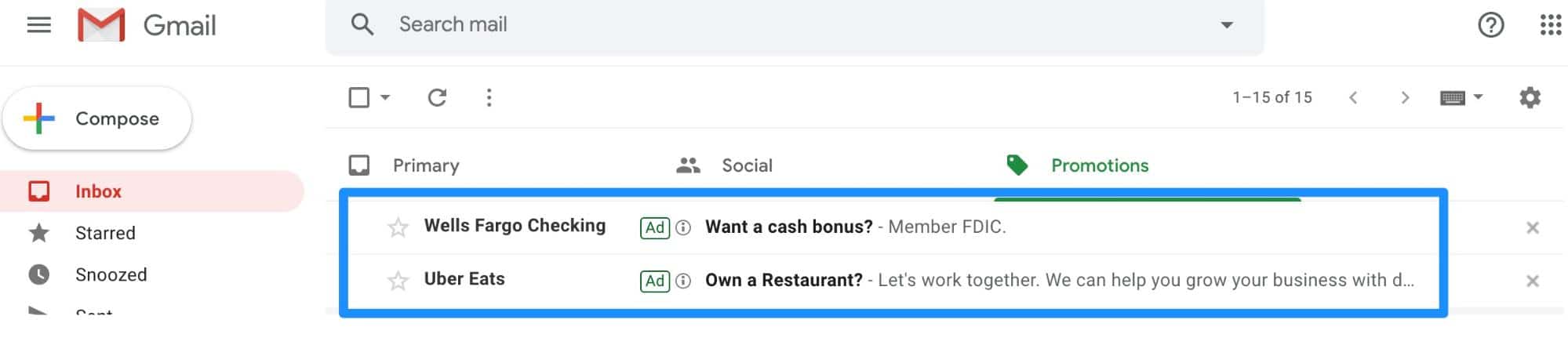
শেষত, আপুনি আপোনাৰ বিজ্ঞাপনটো গুগলৰ এপ নেটৱৰ্কত তৃতীয় পক্ষৰ এপসমূহত দেখা দিব পাৰে:
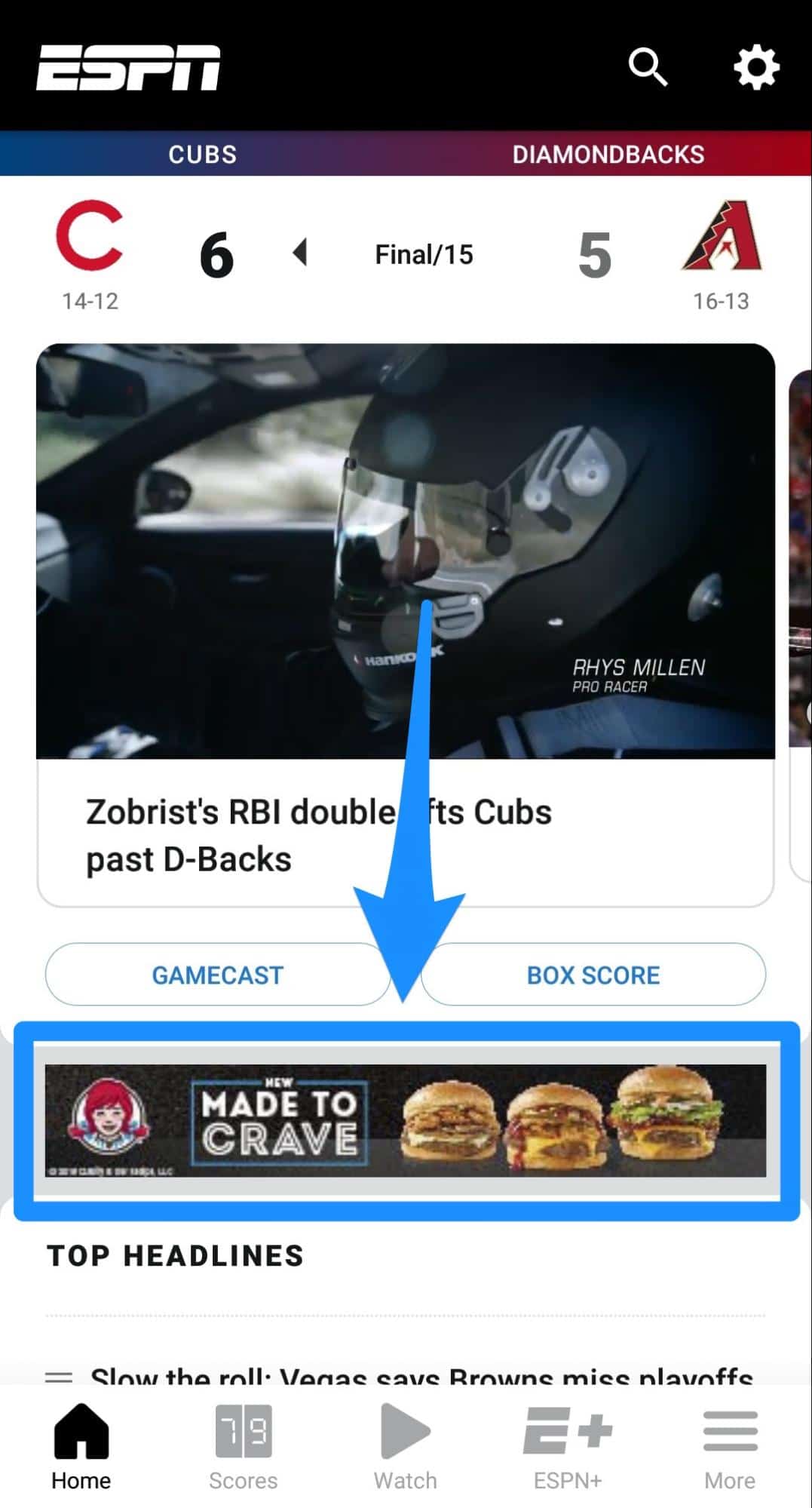
ডিছপ্লে নেটৱৰ্ক ব্যৱহাৰ কৰাৰ কিছুমান সুবিধা হ’ল ইয়াৰ প্ৰসাৰ। গুগলে ২০ লাখতকৈ অধিক ৱেবছাইটৰ সৈতে অংশীদাৰিত্ব কৰে আৰু আপোনাৰ বিজ্ঞাপনটো যিমান পাৰি সৰ্বাধিক চকুৰ সন্মুখত পোৱাটো নিশ্চিত কৰাত সহায় কৰিবলৈ সকলো ইণ্টাৰনেট ব্যৱহাৰকাৰীৰ ৯০%তকৈ অধিক লোকৰ ওচৰলৈ যায়।
বিজ্ঞাপনসমূহ নিজেই শৈলীৰ ক্ষেত্ৰতো নমনীয়। আপোনাৰ বিজ্ঞাপনটো এটা gif, টেক্সট, এটা ভিডিঅ’, বা ছবি হ’ব পাৰে।
কিন্তু, ইয়াৰ নেতিবাচক দিশ নোহোৱাকৈ নাহে। আপোনাৰ বিজ্ঞাপনসমূহ আপুনি নিবিচৰা ৱেবছাইটসমূহত বা আপুনি আপোনাৰ ব্ৰেণ্ডৰ সৈতে জড়িত হোৱা নিবিচৰা ভিডিঅ’সমূহৰ সন্মুখত দেখা দিব পাৰে৷ যোৱা কেইবছৰমানৰ ভিতৰত ইউটিউবৰ বিভিন্ন “এডপ’কেলিপছ”তকৈ এইটো বেছি স্পষ্ট হোৱা নাই।
যদি আপুনি আপোনাৰ বিজ্ঞাপন ক’ত ৰাখিছে সেই বিষয়ে সাৱধান, যদিও, প্ৰদৰ্শন নেটৱৰ্ক এটা ভাল ঠাই হ’ব পাৰে to garner leads.
ভিডিঅ' অভিযান
এইবোৰ হৈছে ইউটিউব ভিডিঅ'ৰ সন্মুখত প্ৰি-ৰোলৰ ৰূপত দেখা দিয়া বিজ্ঞাপন।
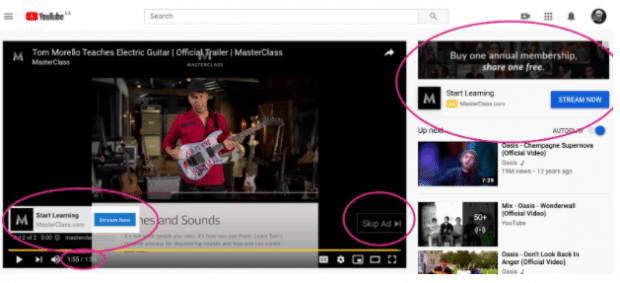
“ৰ’বা আমি এইটো কেৱল প্ৰদৰ্শন নেটৱৰ্কৰ সৈতে কভাৰ কৰা নাছিলোনে?”
আমি কৰিলোঁ! কিন্তু গুগলে বিশেষভাৱে ভিডিঅ' বিজ্ঞাপন বাছি লোৱাৰ বিকল্প আগবঢ়ায়, প্ৰদৰ্শন নেটৱৰ্কত অধিক ব্যাপকভাৱে বিজ্ঞাপন দিয়াৰ পৰিৱৰ্তে।
যদি আপুনি পৰীক্ষা কৰিব বিচৰা এটা ডাঙৰ ভিডিঅ' বিজ্ঞাপনৰ ধাৰণা আছে তেন্তে এইটো নিখুঁতout.
ভিডিঅ' প্ৰচাৰৰ বিজ্ঞাপনসমূহ বিভিন্ন ধৰণৰ ভিন্ন ৰূপত আহে। ওপৰৰটোৰ দৰে এৰিব পৰা ভিডিঅ’ বিজ্ঞাপন আছে। এইটোৰ দৰে এৰিব নোৱাৰা বিজ্ঞাপন আছে:
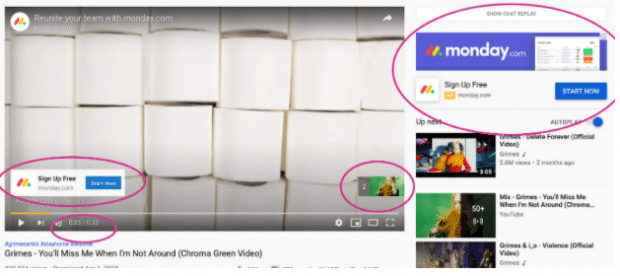
আৱিষ্কাৰ বিজ্ঞাপন আছে যিবোৰ আপুনি নিৰ্দিষ্ট কীৱৰ্ডৰ সন্ধান ফলাফল পৃষ্ঠাত পাব পাৰে:
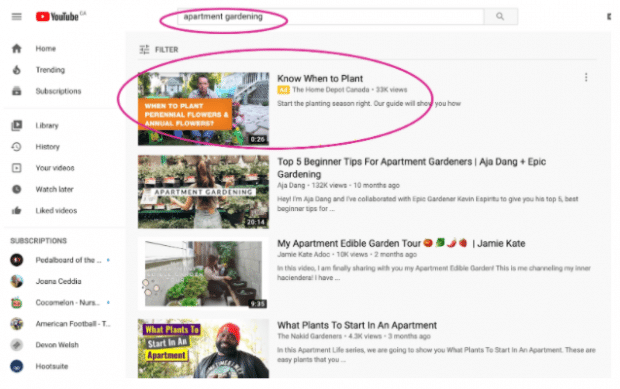
আৰু ওপৰত আপুনি চাব পৰা বিভিন্ন অভাৰলে আৰু বেনাৰ আছে।
এই বিষয়ে অধিক জানিবলৈ ইউটিউব বিজ্ঞাপনৰ ওপৰত আমাৰ লেখাটো চাওক।
এপ অভিযান
ভিডিঅ' বিজ্ঞাপনৰ দৰে এপ বিজ্ঞাপনসমূহো প্ৰদৰ্শন নেটৱৰ্কত অন্তৰ্ভুক্ত কৰা হৈছে কিন্তু লক্ষ্য অভিযানৰ বাবে ব্যৱহাৰ কৰিব পাৰি।
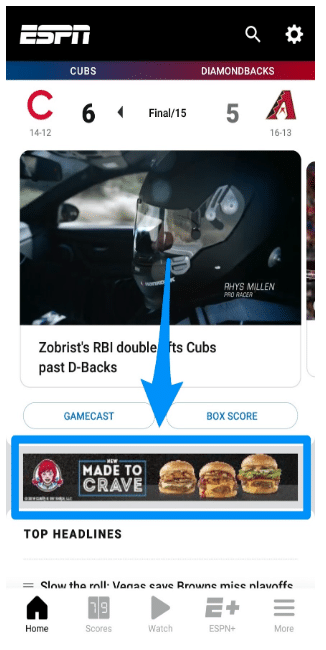
ইয়াৰ বাবে, আপুনি প্ৰতিটো ব্যক্তিগত এপ বিজ্ঞাপন ডিজাইন নকৰে। ইয়াৰ পৰিৱৰ্তে, তেওঁলোকে আপোনাৰ লিখনী আৰু সম্পত্তি যেনে ফটো ল'ব আৰু তেওঁলোকে আপোনাৰ বাবে বিজ্ঞাপনটো প্ৰদান কৰিব।
এলগৰিদমে বিভিন্ন সম্পত্তিৰ সংমিশ্ৰণ পৰীক্ষা কৰে আৰু যিটোৱে সৰ্বোত্তম প্ৰদৰ্শন কৰে সেইটো অধিক সঘনাই ব্যৱহাৰ কৰে।
এতিয়া যেতিয়া আপুনি গুগলৰ সহায়ত সৃষ্টি কৰিব পৰা বিজ্ঞাপনৰ ধৰণ জানে, তেতিয়া খৰচৰ ওপৰত চকু ফুৰাওঁ আহক।
গুগলৰ বিজ্ঞাপনৰ খৰচ
আমেৰিকাত প্ৰতি ক্লিকত গড় খৰচ হ’ল কিন্তু, আপোনাৰ নিৰ্দিষ্ট Google বিজ্ঞাপনৰ খৰচ কেইবাটাও কাৰকৰ ওপৰত ভিন্ন হয়। সেই কাৰকসমূহৰ ভিতৰত আপোনাৰ ৱেবছাইটৰ মানদণ্ড আৰু আপুনি কিমান নিবিদা আছে।
সেইবাবেই, খৰচ বিজ্ঞাপনৰ পৰা বিজ্ঞাপনলৈ ভিন্ন হ'ব।
গুগলৰ বিজ্ঞাপন কিমান চলি আছে সেয়া বুজিবলৈ আপোনাৰ ব্যৱসায়ৰ খৰচ কৰিবলৈ, আপুনি প্ৰথমে বিজ্ঞাপন নিলাম ব্যৱস্থাটো বুজিব লাগিব।
যেতিয়া এজন ব্যৱহাৰকাৰীয়ে সন্ধান কৰে aআপুনি লক্ষ্য কৰি লোৱা মূল শব্দটো, গুগলে স্বয়ংক্ৰিয়ভাৱে নিলাম মোডলৈ জপিয়াই পৰে আৰু আপোনাৰ বিজ্ঞাপন ৰেংকক সেই মূল শব্দটোক লক্ষ্য কৰি লোৱা আন প্ৰতিজন বজাৰকৰ্তাৰ সৈতে তুলনা কৰে।
যদি আপুনি ভাৱে যে বৃহৎ সৰ্বোচ্চ বিডৰ সৈতে এটা ডাঙৰ বিজ্ঞাপন বাজেটে ভাল ৰেংকিং কৰিব পাৰে, তেন্তে ভাবি চাওক পুনৰ. গুগলৰ বিজ্ঞাপন নিলাম আৰু বিজ্ঞাপন ৰেংক ব্যৱস্থাই এনে ৱেবছাইটক অনুকূল কৰে যিয়ে ব্যৱহাৰকাৰীক কম গুণগত স্ক'ৰৰ সৈতে সৰ্বাধিক সহায় কৰে।
গতিকে আপুনি আপোনাৰ চিপিচি ডাঙৰ বিজ্ঞাপন বাজেট থকা এটা বিশাল ফৰ্চুন ৫০০ কোম্পানীতকৈ বহু কম হোৱা দেখিব পাৰে কেৱল কাৰণ... আপোনাৰ বিজ্ঞাপনটো উন্নত মানৰ আছিল।
এতিয়া যেতিয়া আপুনি খৰচ, আপুনি বনাব পৰা বিজ্ঞাপনৰ ধৰণ, আৰু Google বিজ্ঞাপন কি সেই বিষয়ে জানে, আহকচোন আপুনি Google Keyword Planner ৰ সহায়ত আপোনাৰ বিজ্ঞাপনসমূহ কেনেকৈ অনুকূল কৰিব পাৰে তাক চাওঁ।
আপোনাৰ বিজ্ঞাপনৰ বাবে Google Keyword Planner কেনেকৈ ব্যৱহাৰ কৰিব লাগে
Google Keyword Planner হৈছে Google ৰ বিনামূলীয়া কীৱৰ্ড সঁজুলি যিয়ে আপোনাক আপোনাৰ ব্যৱসায়ে লক্ষ্য কৰি ল'বলগীয়া কীৱৰ্ড সঁজুলিসমূহ বাছি উলিয়াবলৈ সহায় কৰে।
ই কাম কৰাৰ ধৰণ সহজ: কীৱৰ্ড পৰিকল্পনাকাৰীত আপোনাৰ ব্যৱসায়ৰ সৈতে জড়িত শব্দ আৰু বাক্যাংশ সন্ধান কৰক। তাৰ পিছত ই সেই মূল শব্দসমূহৰ ওপৰত অন্তৰ্দৃষ্টি প্ৰদান কৰিব যেনে মানুহে ইয়াক কিমান সঘনাই বিচাৰে।
ই আপোনাক মূল শব্দটোৰ ওপৰত নিবিদা দিবলগীয়া ধনৰ বাবে পৰামৰ্শ দিয়া নিবিদাও দিব আৰু লগতে কিছুমান বিশেষ মূল শব্দ কিমান প্ৰতিযোগিতামূলক।
তাৰ পৰা, আপুনি আপোনাৰ Google Ads অভিযানৰ সন্দৰ্ভত উন্নত সিদ্ধান্ত ল'ব পাৰিব।
আৰম্ভ কৰাটো সহজ।
পদক্ষেপ 1: Keyword Planner
লৈ যাওকগুগল কীৱৰ্ড প্লেনাৰ ৱেবছাইটলৈ যাওক আৰু...কেন্দ্ৰত কীৱৰ্ড প্লেনাৰ লৈ যাওক ক্লিক কৰক।
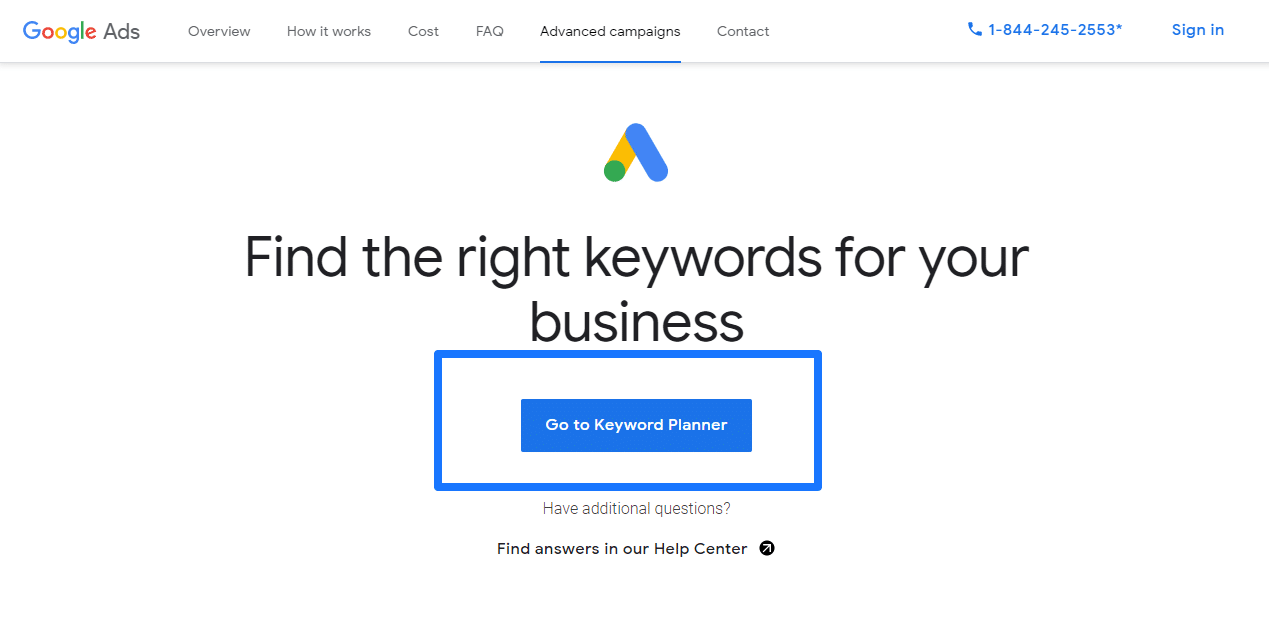
পদক্ষেপ 2: আপোনাৰ একাউণ্ট ছেট আপ কৰক
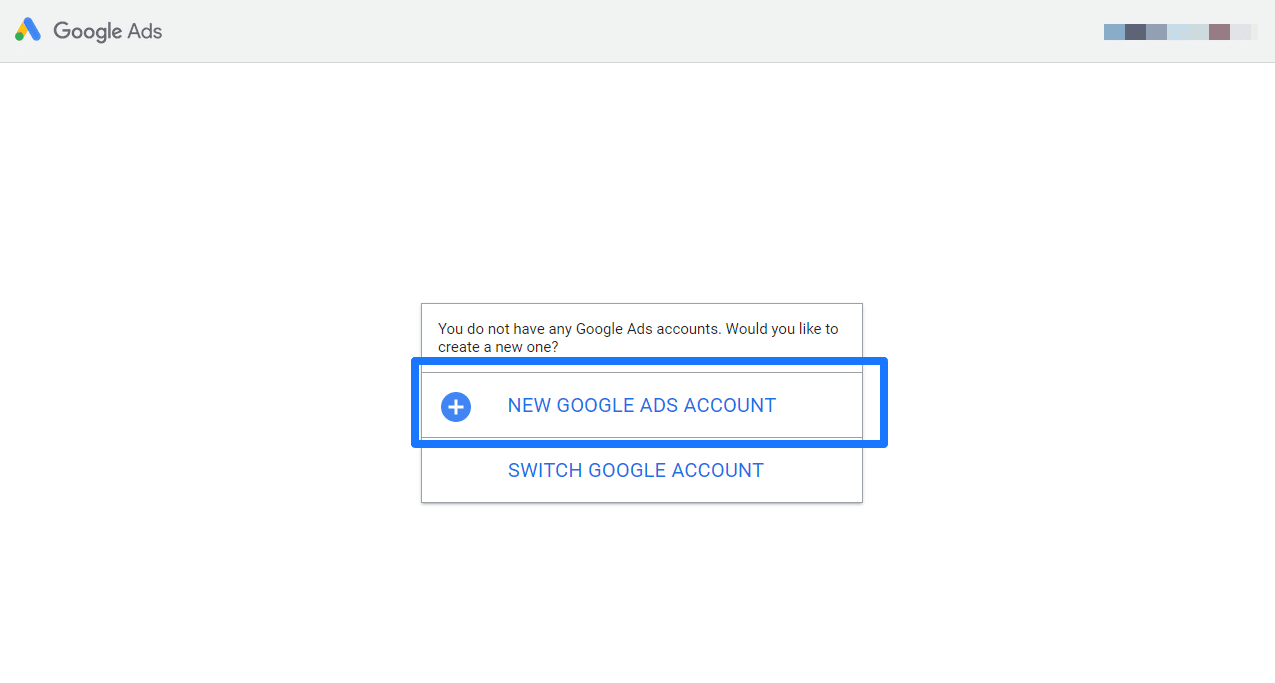
নিশ্চিত কৰক যে আপুনি আপোনাৰ Google একাউণ্টত চাইন ইন কৰিছে। আপুনি এবাৰ কৰিলে, পৃষ্ঠাৰ মাজত নতুন Google বিজ্ঞাপন একাউণ্ট ত ক্লিক কৰক।
পৰৱৰ্তী পৃষ্ঠাত, আপোনাৰ দেশ, সময় মণ্ডল আৰু মুদ্ৰা বাছি লৈ আপোনাৰ ব্যৱসায়িক তথ্য সঠিক হোৱাটো নিশ্চিত কৰক . এবাৰ সকলো ভাল দেখা গ’লে, জমা দিয়ক ক্লিক কৰক।
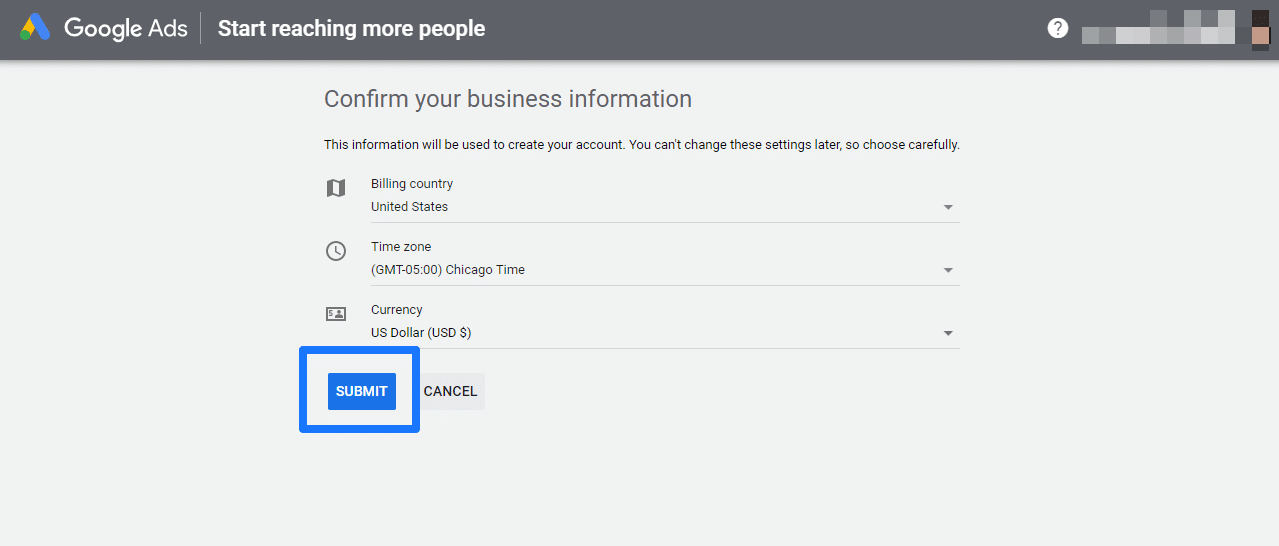
যেতিয়া আপুনি কৰিব, আপুনি এটা অভিনন্দন পৃষ্ঠালৈ পঠিওৱা হ’ব। আপোনাৰ অভিযান অন্বেষণ কৰক ত ক্লিক কৰক।
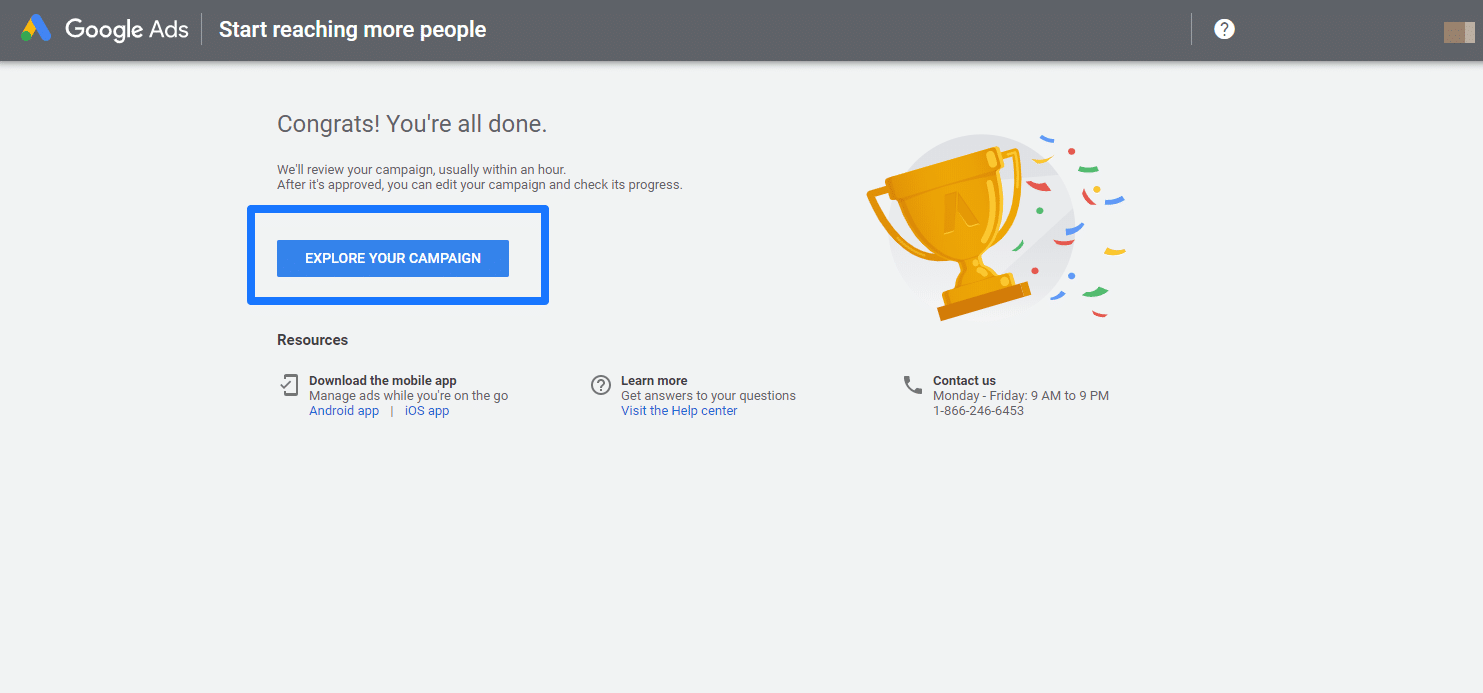
পদক্ষেপ 3: Google Keyword Planner লৈ যাওক
তাৰ পিছত আপুনি আপোনাৰ Google Ads ত উপস্থিত হ'ব প্ৰচাৰ ডেচব'ৰ্ড। সঁজুলি & ওপৰৰ মেনুত ছেটিংছ । তাৰ পিছত কীৱৰ্ড প্লেনাৰত ক্লিক কৰক।
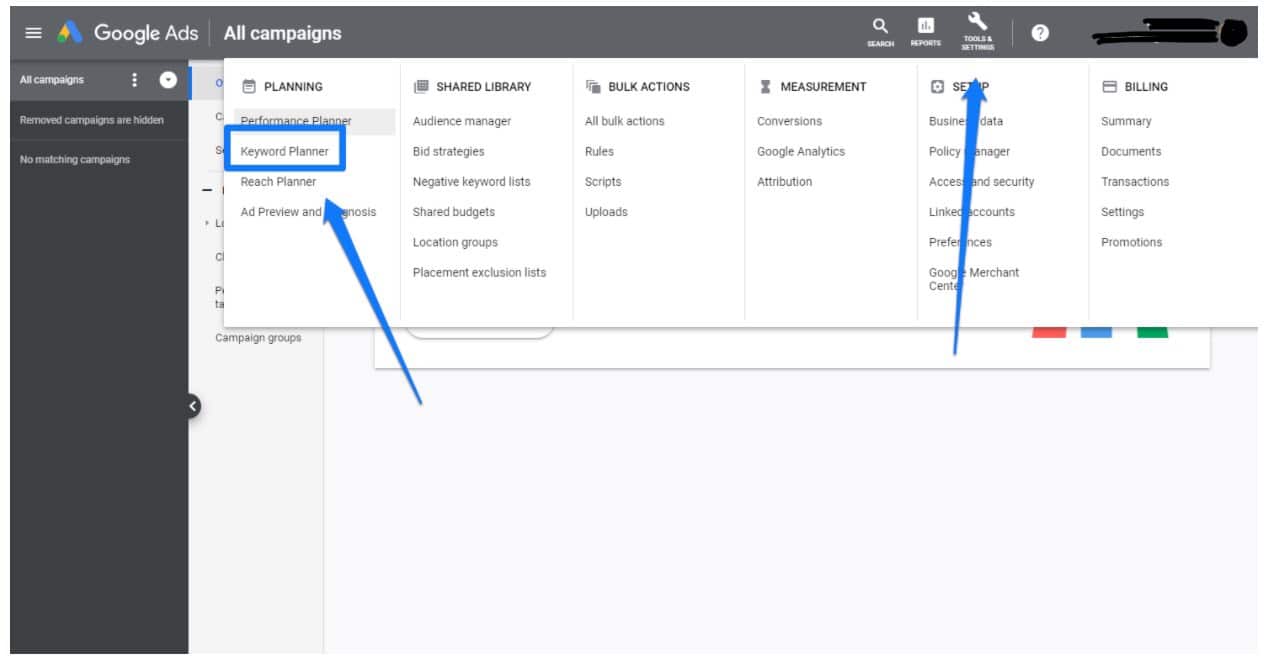
তাৰ পিছত আপুনি গুগল কীৱৰ্ড প্লেনাৰলৈ পঠিওৱা হ’ব। লক্ষ্য কৰিবলৈ নতুন চাবিশব্দ বিচাৰিবলৈ, তেওঁলোকৰ নতুন চাবিশব্দ আৱিষ্কাৰ কৰক সঁজুলি ব্যৱহাৰ কৰক। এই সঁজুলিয়ে আপোনাক প্ৰাসংগিক মূলশব্দসমূহ সন্ধান কৰাৰ অনুমতি দিয়ে আৰু আপুনি লক্ষ্য কৰিব পৰা নতুন মূলশব্দৰ বাবে ধাৰণাসমূহৰ তালিকা সৃষ্টি কৰে।
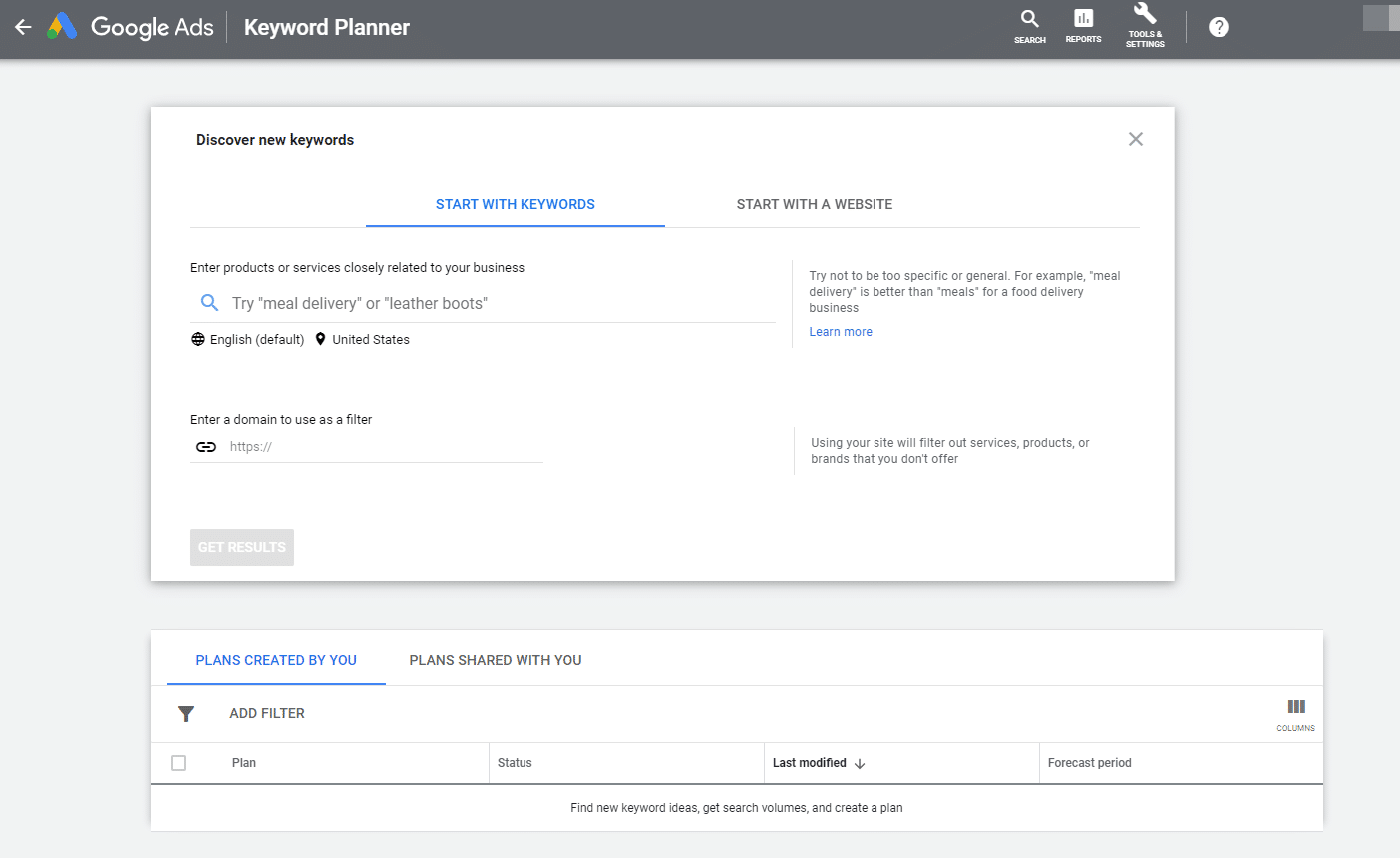
এটা উদাহৰণ চাওঁ আহক: কল্পনা কৰক যে আপুনি এটা চলি আছে জোতাৰ দোকান। আপুনি দৌৰাৰ জোতা আৰু দৌৰ প্ৰশিক্ষণৰ আশে-পাশে মূল শব্দসমূহক লক্ষ্য কৰি ল'ব পাৰে। আপোনাৰ মূল শব্দসমূহ এনেকুৱা হ'ব পাৰে:
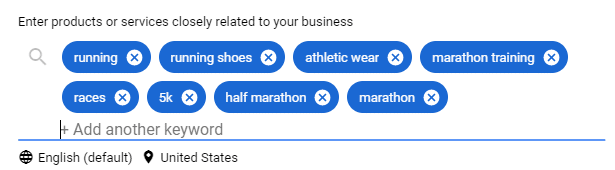
যেতিয়া আপুনি ফলাফল পাওক ক্লিক কৰে তেতিয়া ই আপোনাক আপোনাৰ মূল শব্দৰ তালিকা প্ৰদান কৰিব আৰু আপোনাক নিম্নলিখিত তথ্য দেখুৱাব তেওঁলোকৰ বিষয়ে:
- গড় মাহিলী অনুসন্ধানকাৰী
- প্ৰতিযোগিতা
- বিজ্ঞাপনৰ ছাপশ্বেয়াৰ
- পৃষ্ঠাৰ শীৰ্ষ বিড (নিম্ন পৰিসৰ)
- পৃষ্ঠাৰ শীৰ্ষ বিড (উচ্চ পৰিসৰ)
ই আপোনাক পৰামৰ্শ দিয়া মূল শব্দৰ ধাৰণাসমূহৰ তালিকাও দেখুৱাব too.
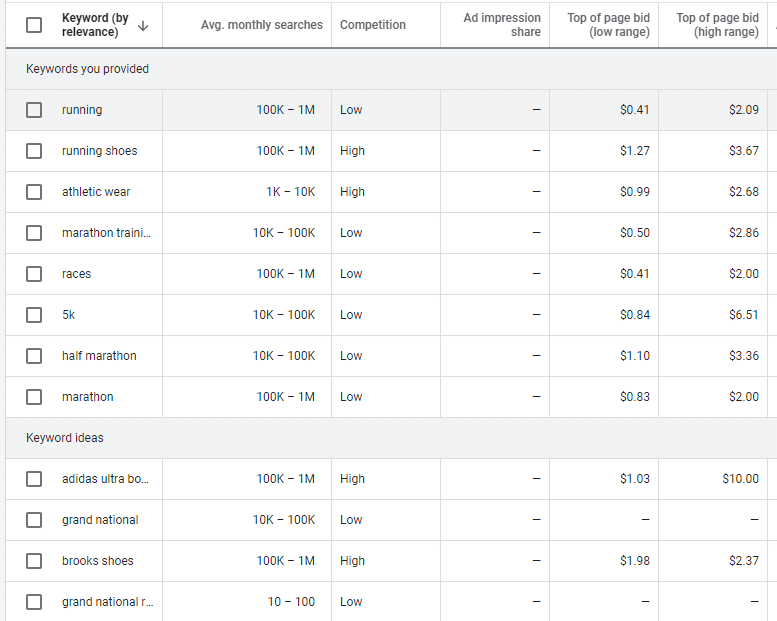
তাত আপোনাৰ আছে। তেনেকৈয়ে আপুনি Google Keyword Planner ব্যৱহাৰ কৰিবলৈ আৰম্ভ কৰিব পাৰে।
Google ত বিজ্ঞাপন কেনেকৈ দিব (সহজ পদ্ধতি)
Google ত বিজ্ঞাপন দিয়াৰ একাধিক উপায় আছে।
যদি এনেকুৱা হয় আপোনাৰ প্ৰথমবাৰৰ বাবে বিজ্ঞাপন দিলে, আপুনি এটা অতি হাতেৰে ধৰিব পৰা প্ৰক্ৰিয়া পাব যিয়ে আপোনাক আপোনাৰ Google বিজ্ঞাপন সহজে ছেট আপ কৰাত সহায় কৰিব। যদি এইটো আপোনাৰ প্ৰথম ৰ'ডিঅ' নহয় আৰু আপোনাৰ ইতিমধ্যে এটা গুগল এড একাউণ্ট আছে, এই অংশটো এৰি পৰৱৰ্তীটোলৈ যাওক।
যদি নহয়, পঢ়ি থাকিব!
বিজ্ঞাপন দিবলৈ গুগল, আপোনাৰ ব্ৰেণ্ড বা ব্যৱসায়ৰ বাবে প্ৰথমে এটা গুগল একাউণ্ট থাকিব লাগিব।
যদি আপোনাৰ এতিয়াও নাই, তেন্তে সেয়া ঠিকেই আছে! এটা কেনেকৈ সৃষ্টি কৰিব লাগে তাৰ নিৰ্দেশনাৰ বাবে এই লিংক অনুসৰণ কৰক।
এবাৰ আপোনাৰ একাউণ্টটো আপ আৰু চলিলে, আপুনি Google ত বিজ্ঞাপন দিবলৈ সাজু হ'ব।
পদক্ষেপ 1: এটা বিজয়ী লক্ষ্য সংজ্ঞায়িত কৰক
প্ৰথমে Google Ads হোমপেজলৈ যাওক। তাৰ পৰা, পৃষ্ঠাৰ মাজত বা ওপৰৰ সোঁফালৰ চুকত থকা এতিয়াই আৰম্ভ কৰক বুটামত ক্লিক কৰক।

যদি আপুনি আপোনাৰ... ডেচব'ৰ্ড, + নতুন অভিযান ত ক্লিক কৰক।
তাৰ পিছত আপুনি আপোনাৰ অভিযানৰ লক্ষ্য বাছি ল'ব লাগিব। এই লক্ষ্য বাছি ল’লে গুগলে আপুনি লক্ষ্য কৰিব বিচৰা ধৰণৰ দৰ্শকক জানিব পাৰিব, লগতে তেওঁলোকে আপোনাৰ বিডৰ ধন কেনেকৈ পাব।